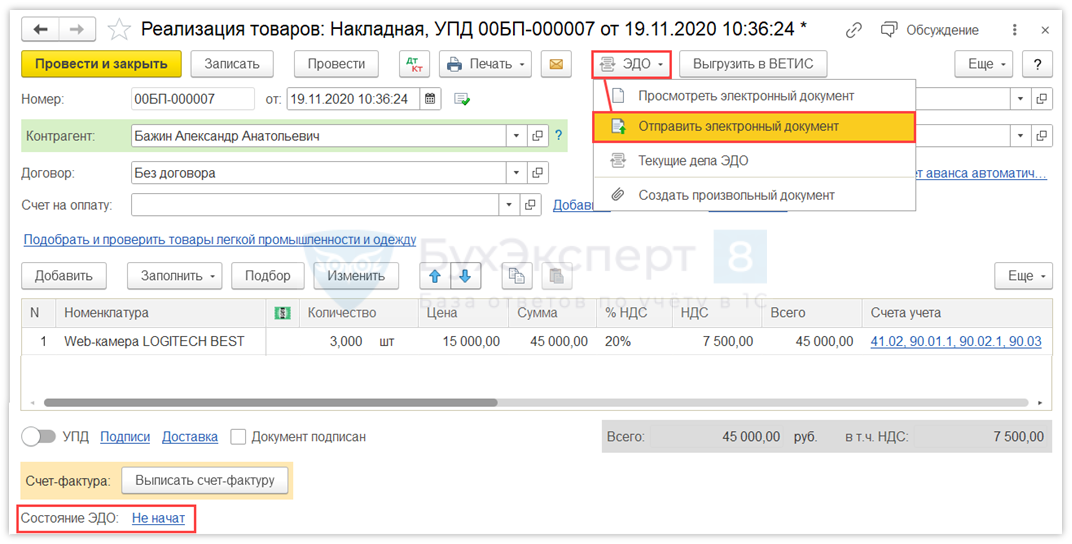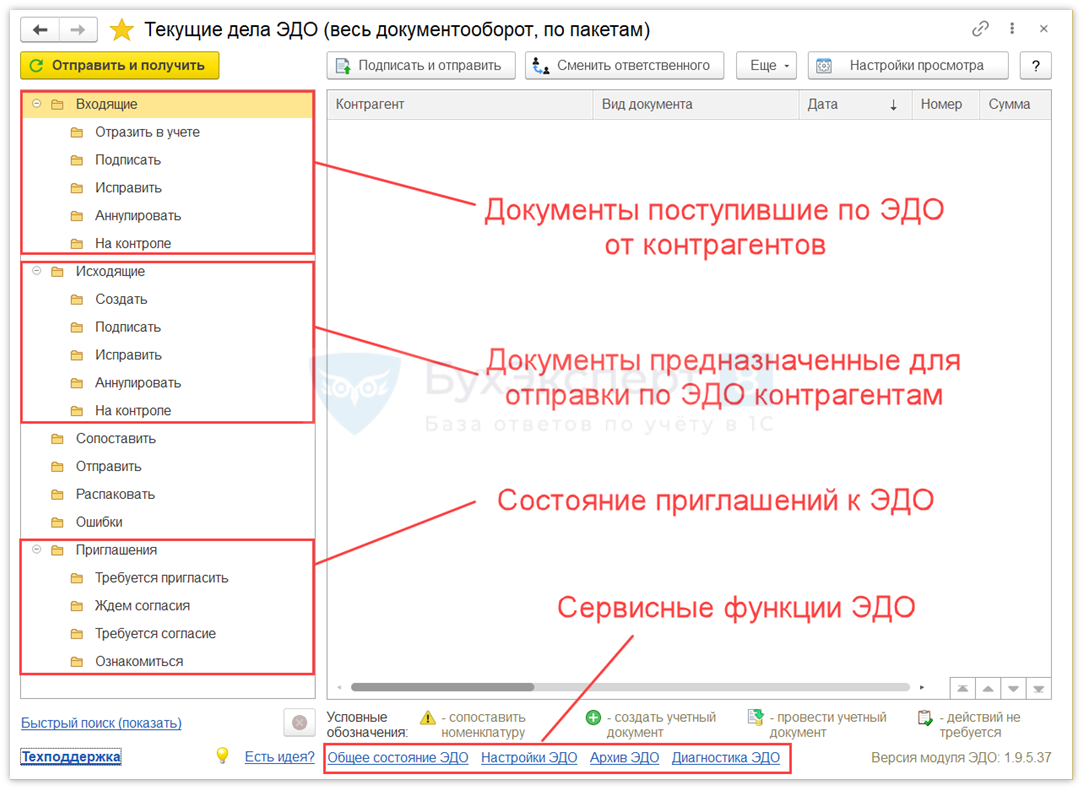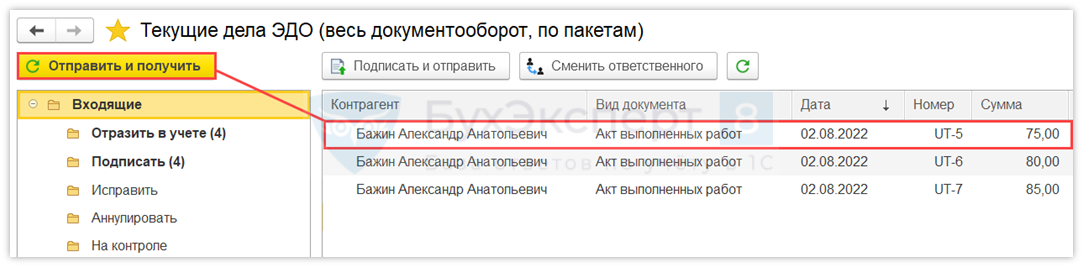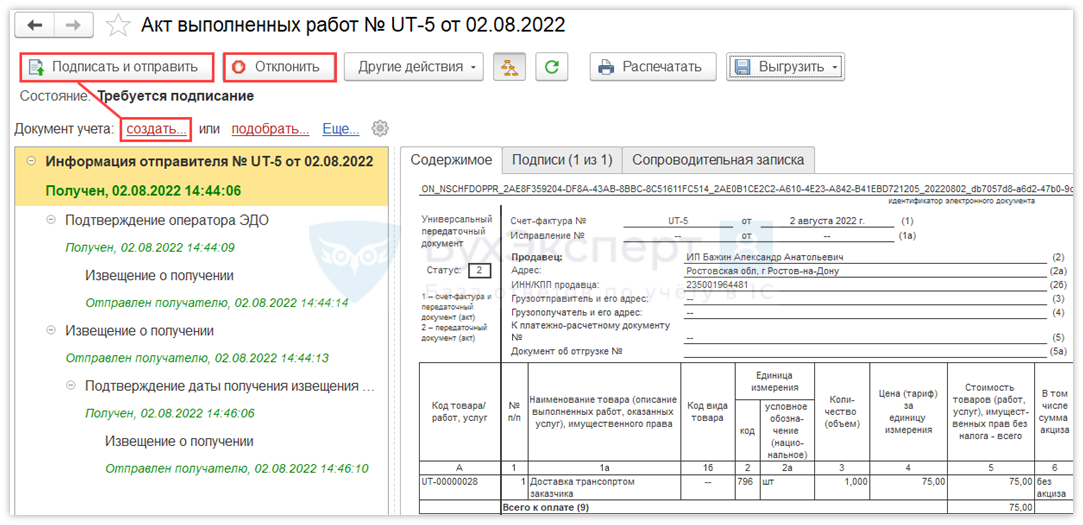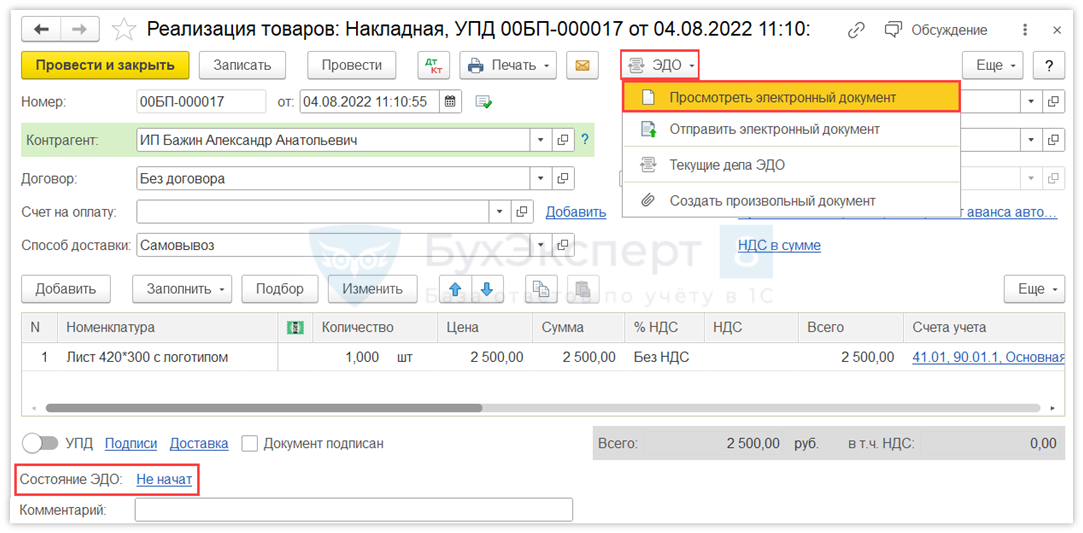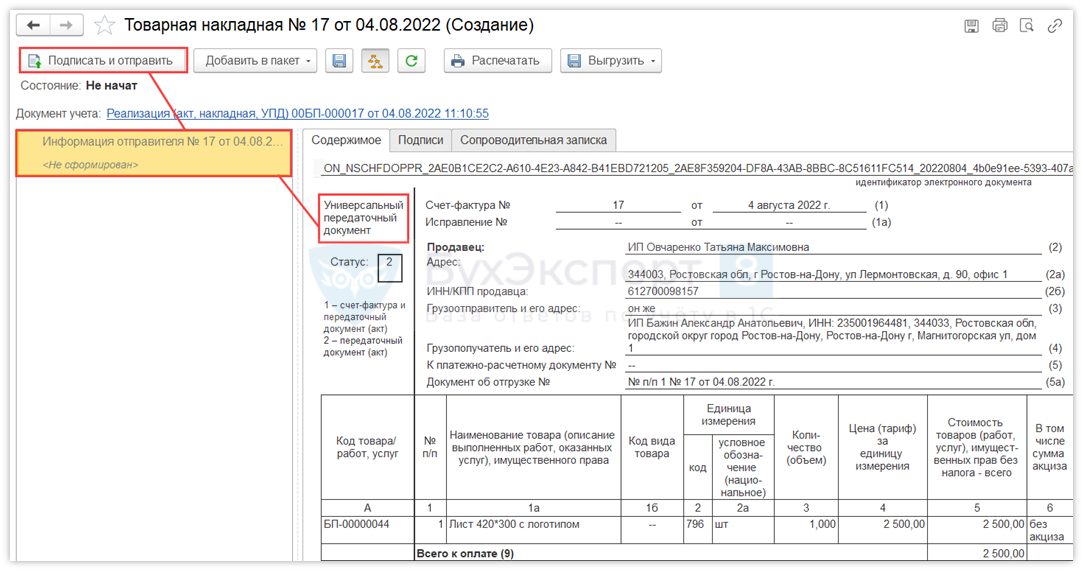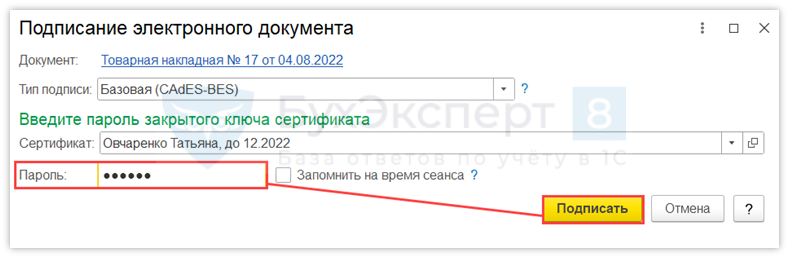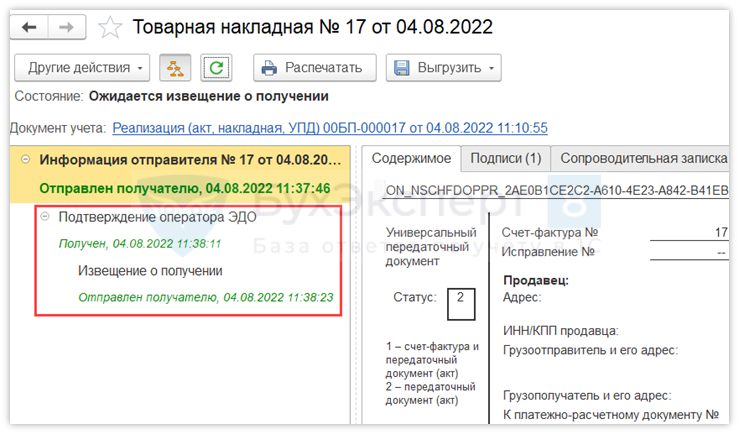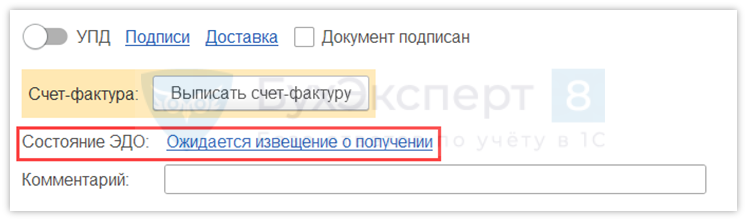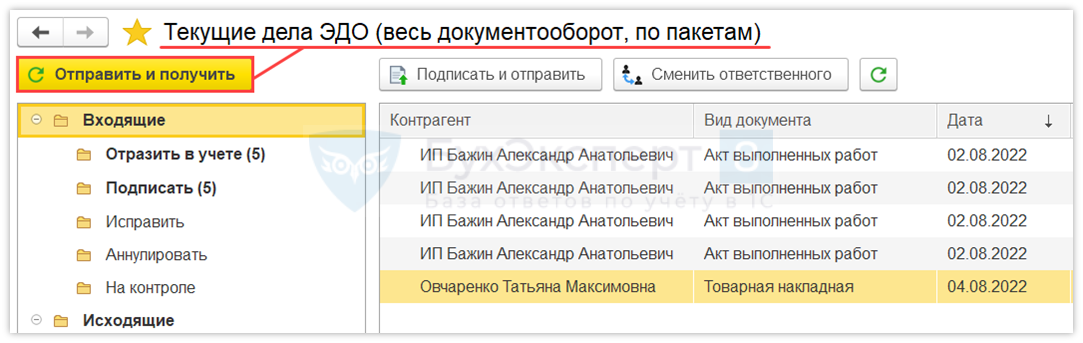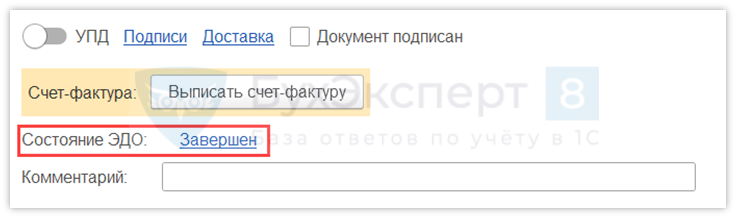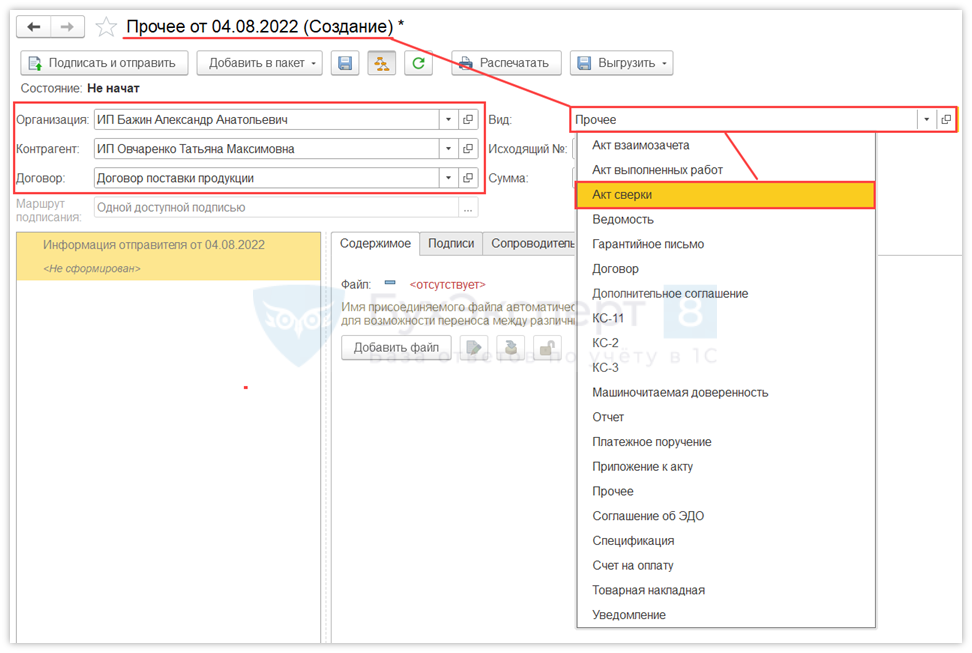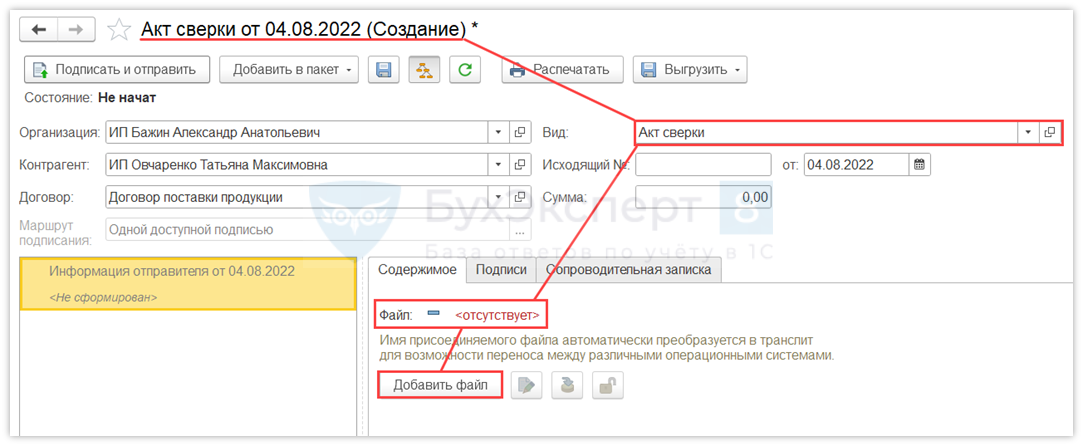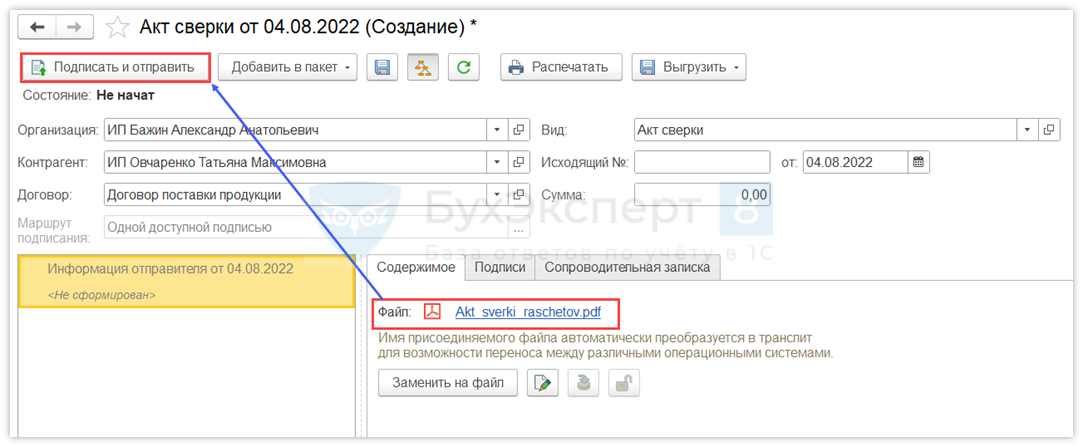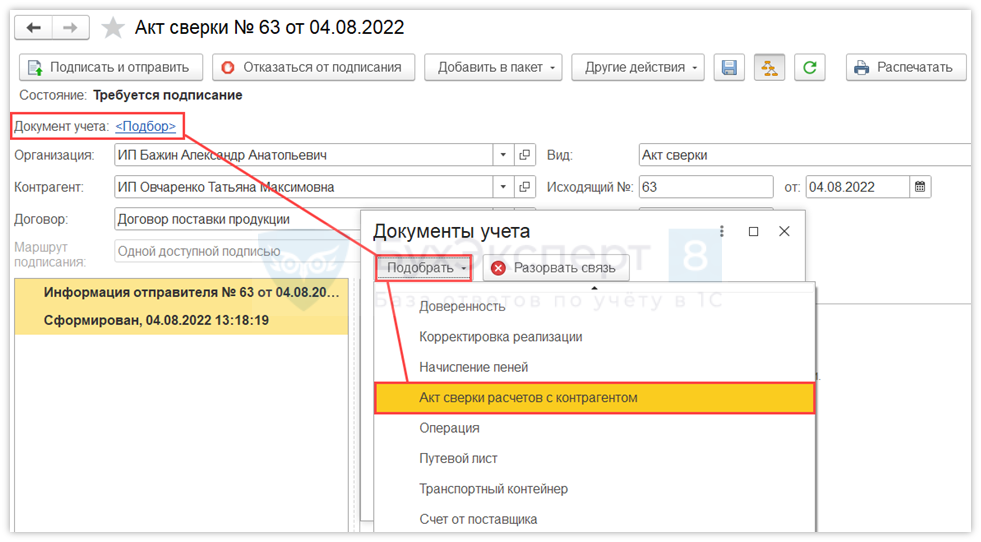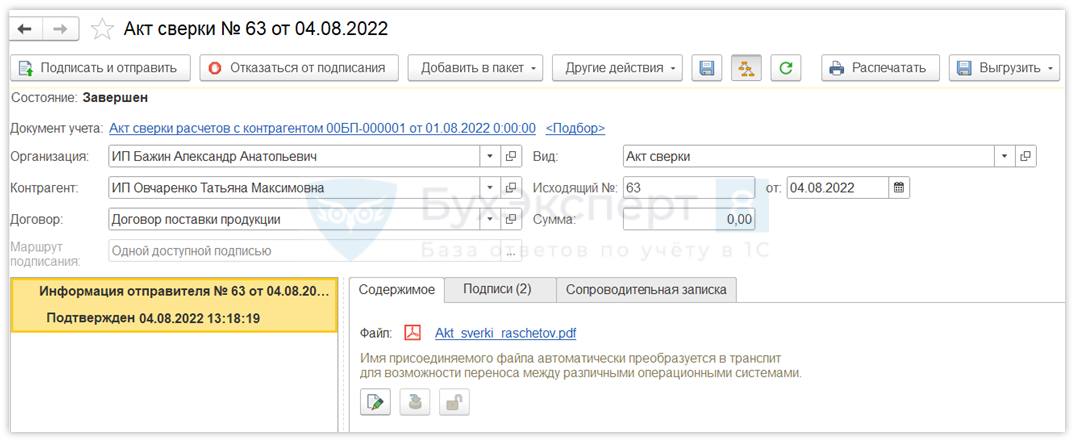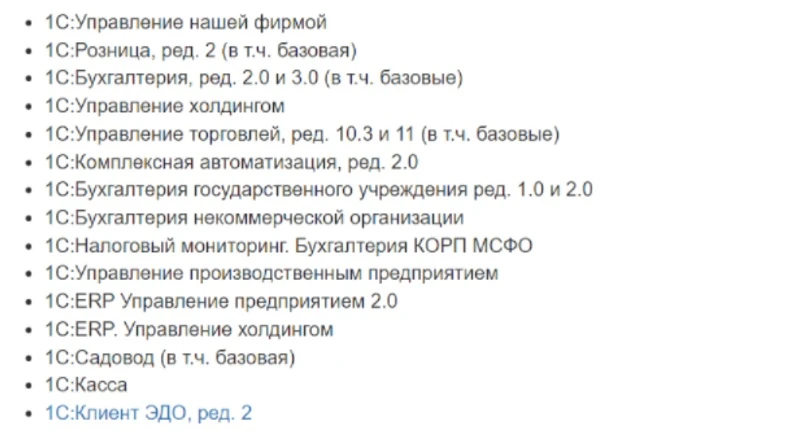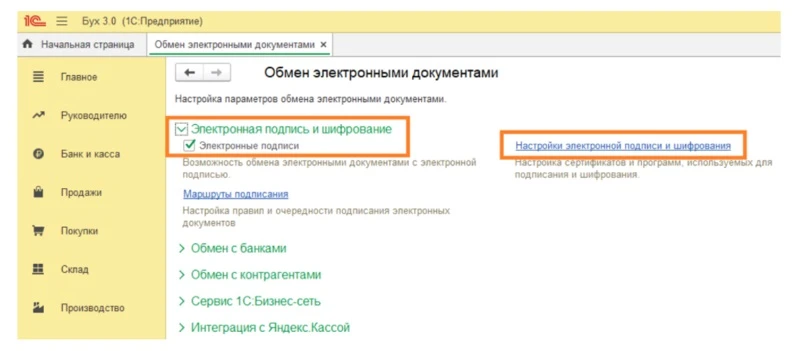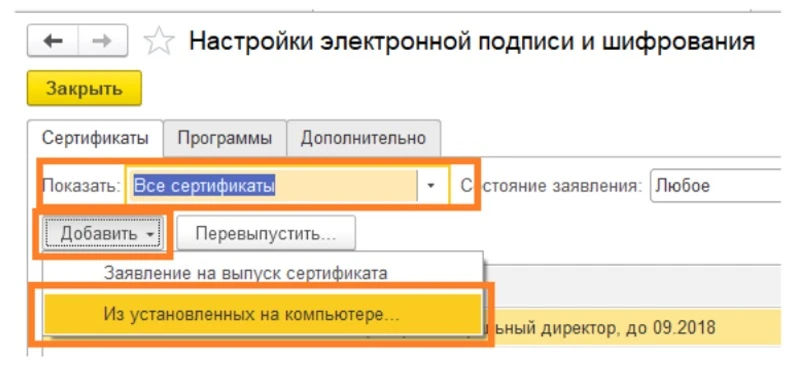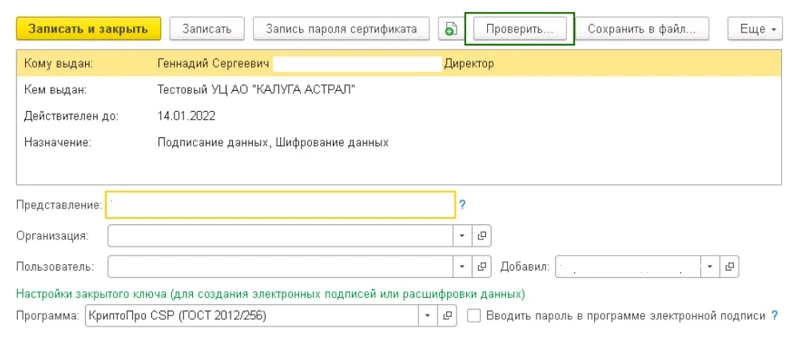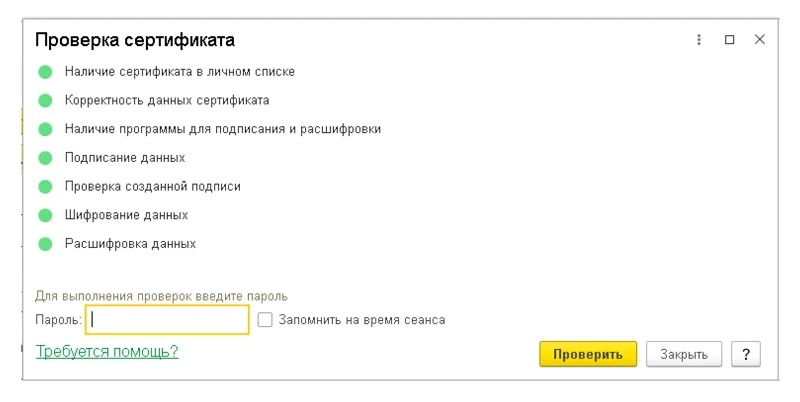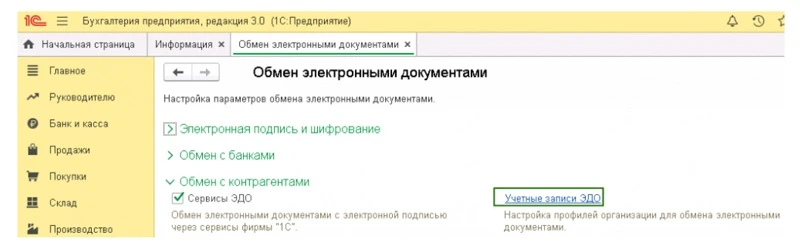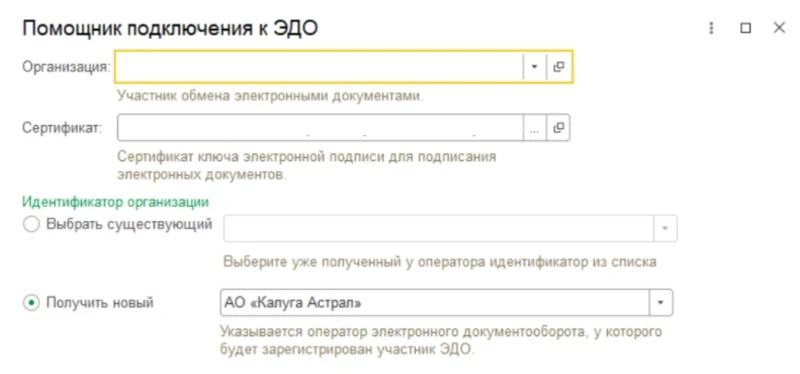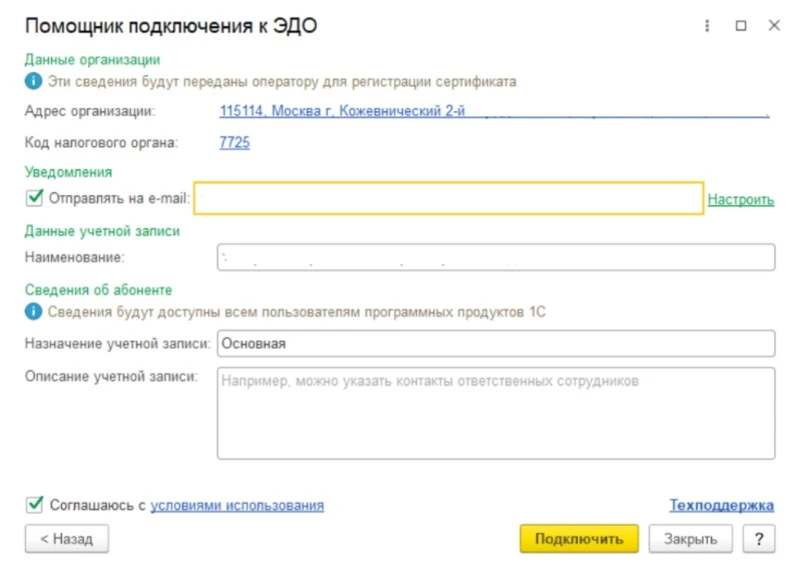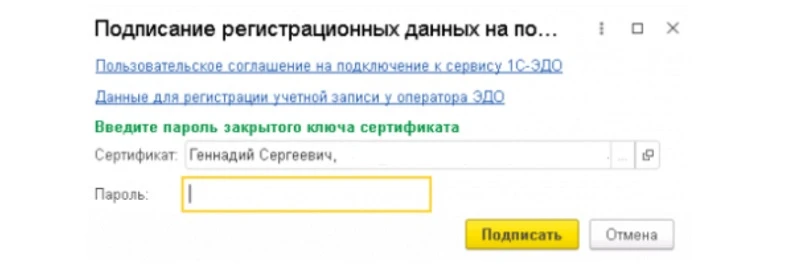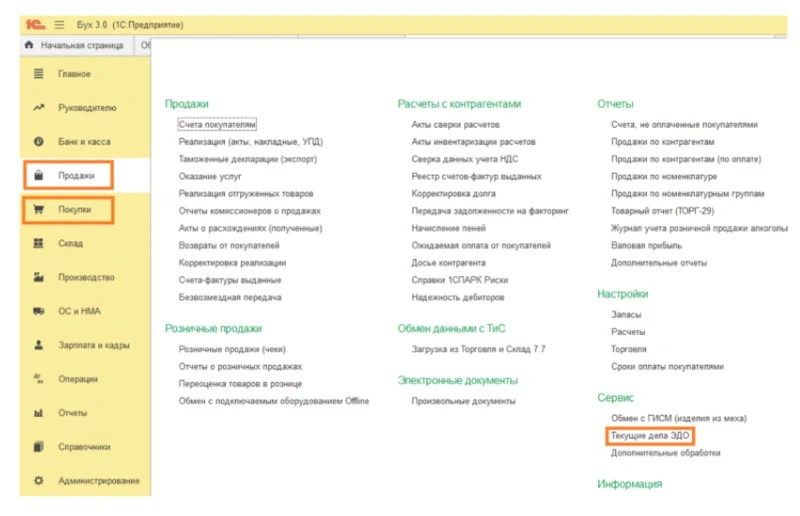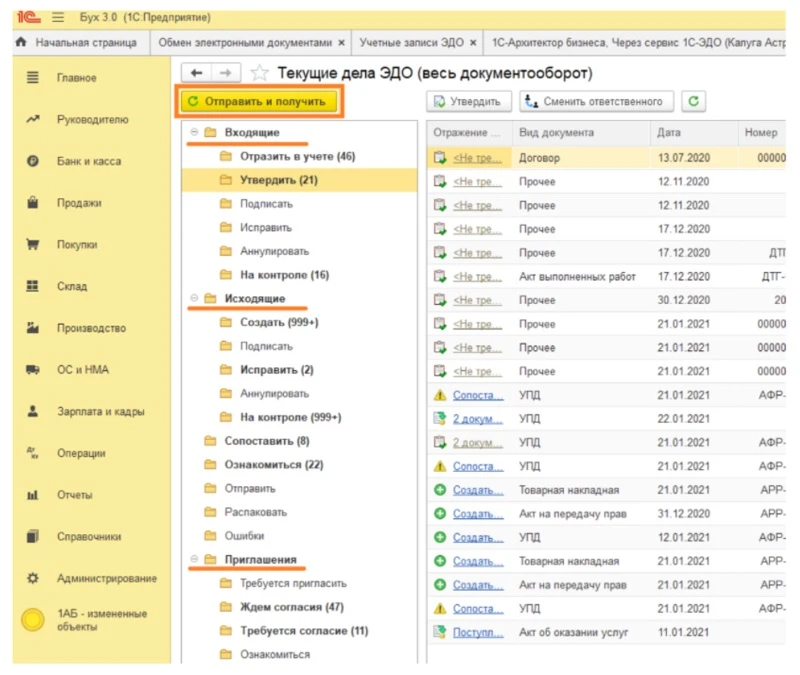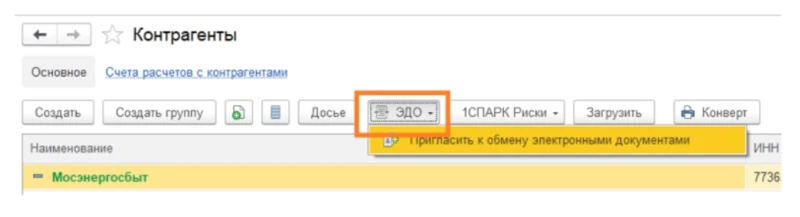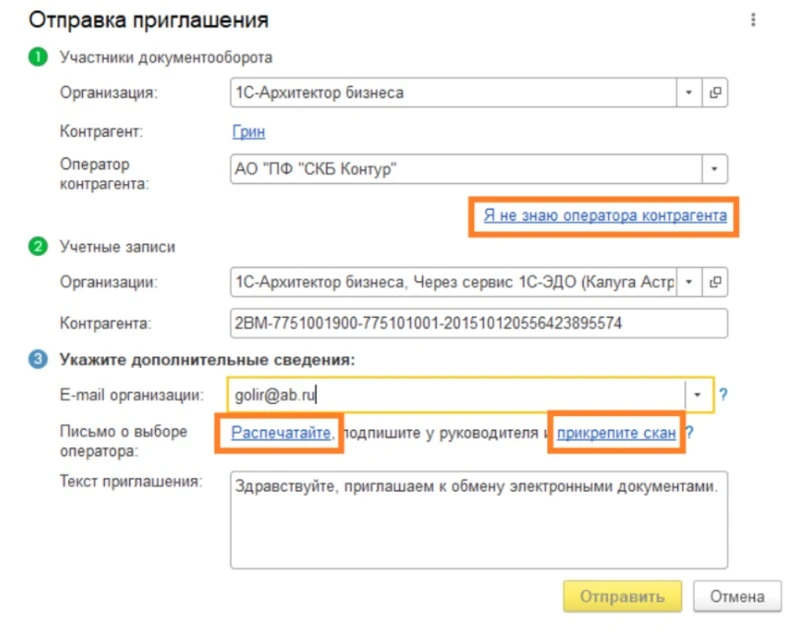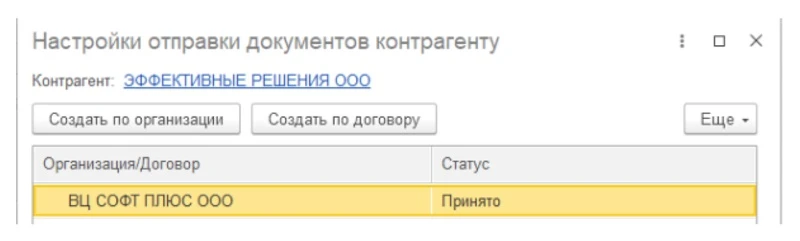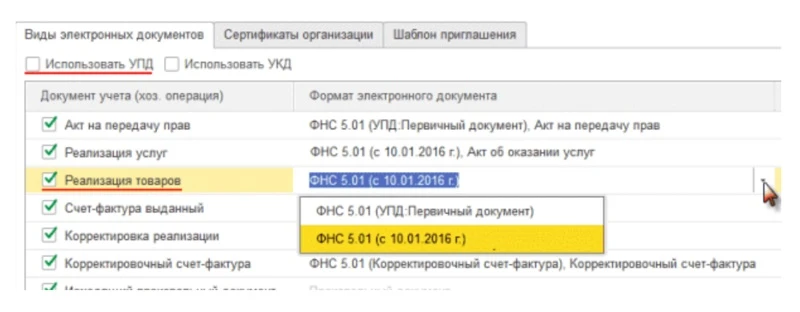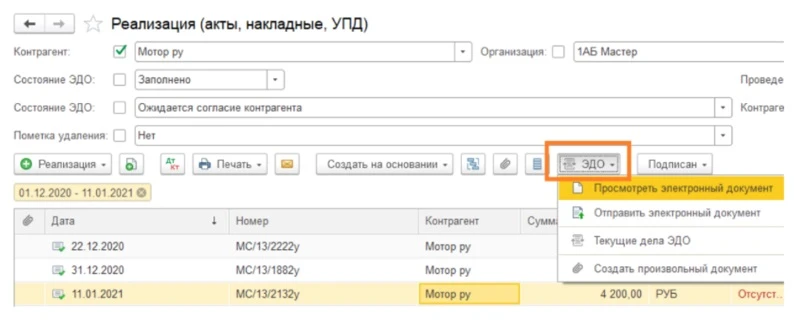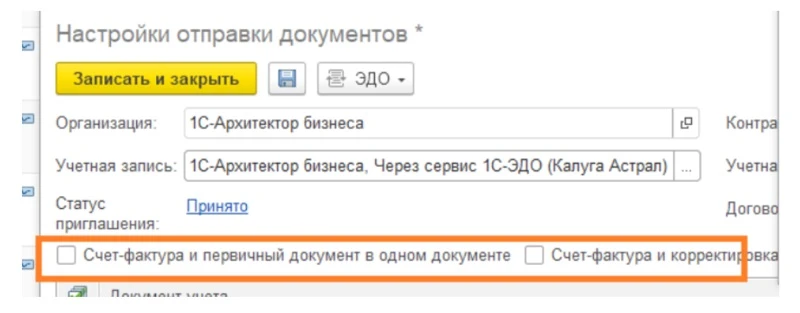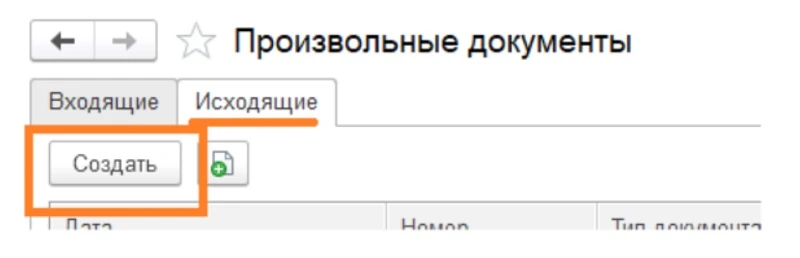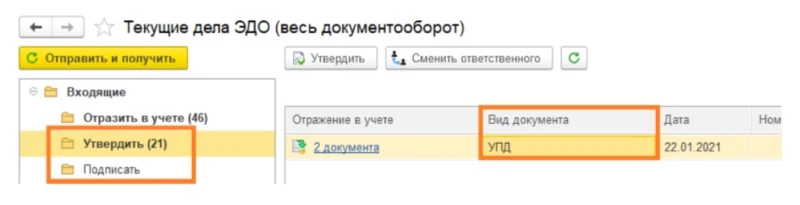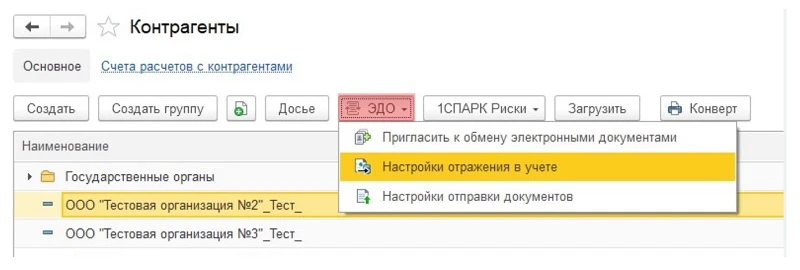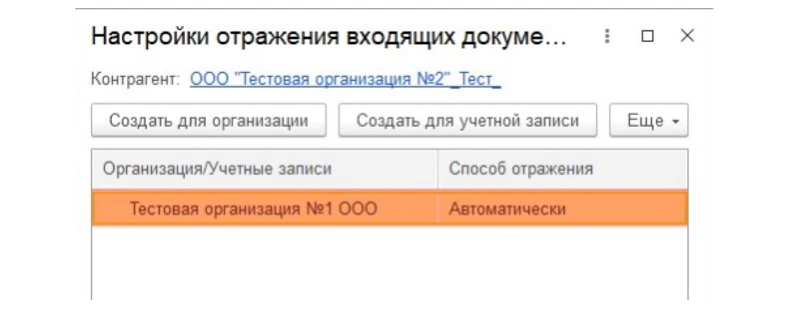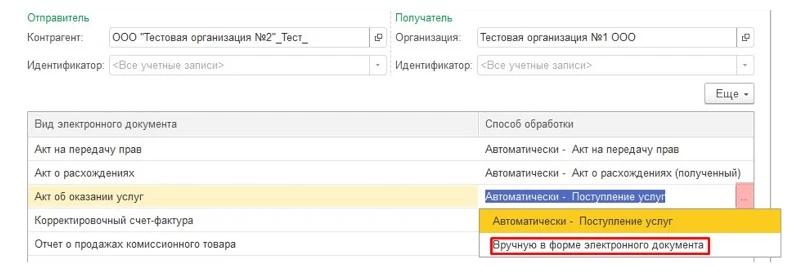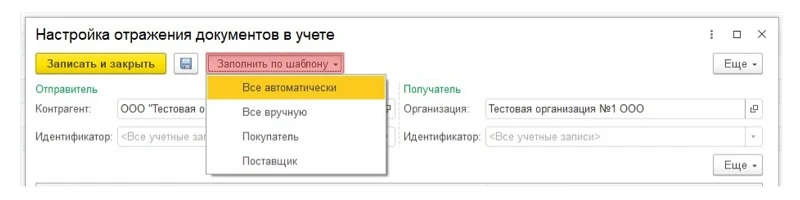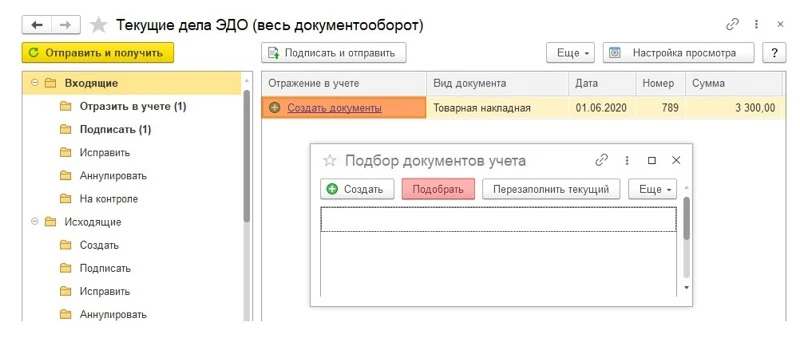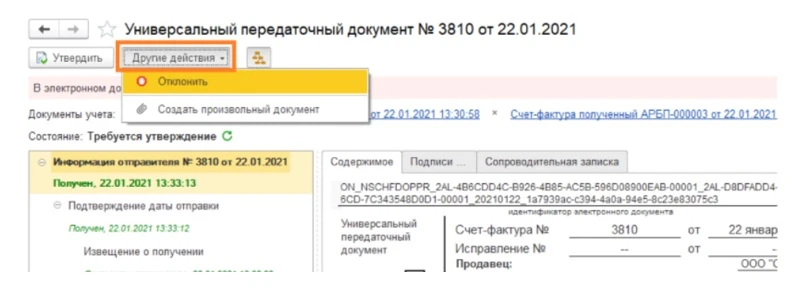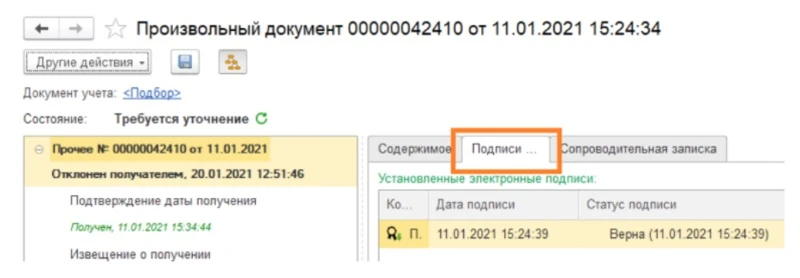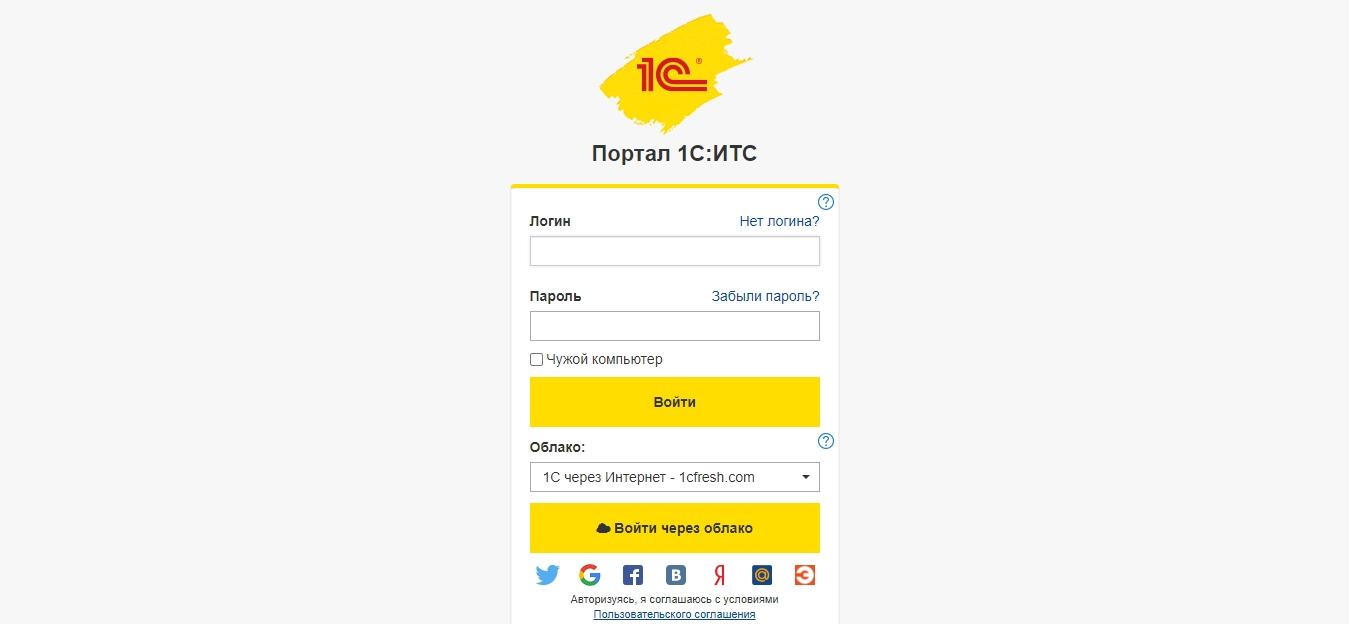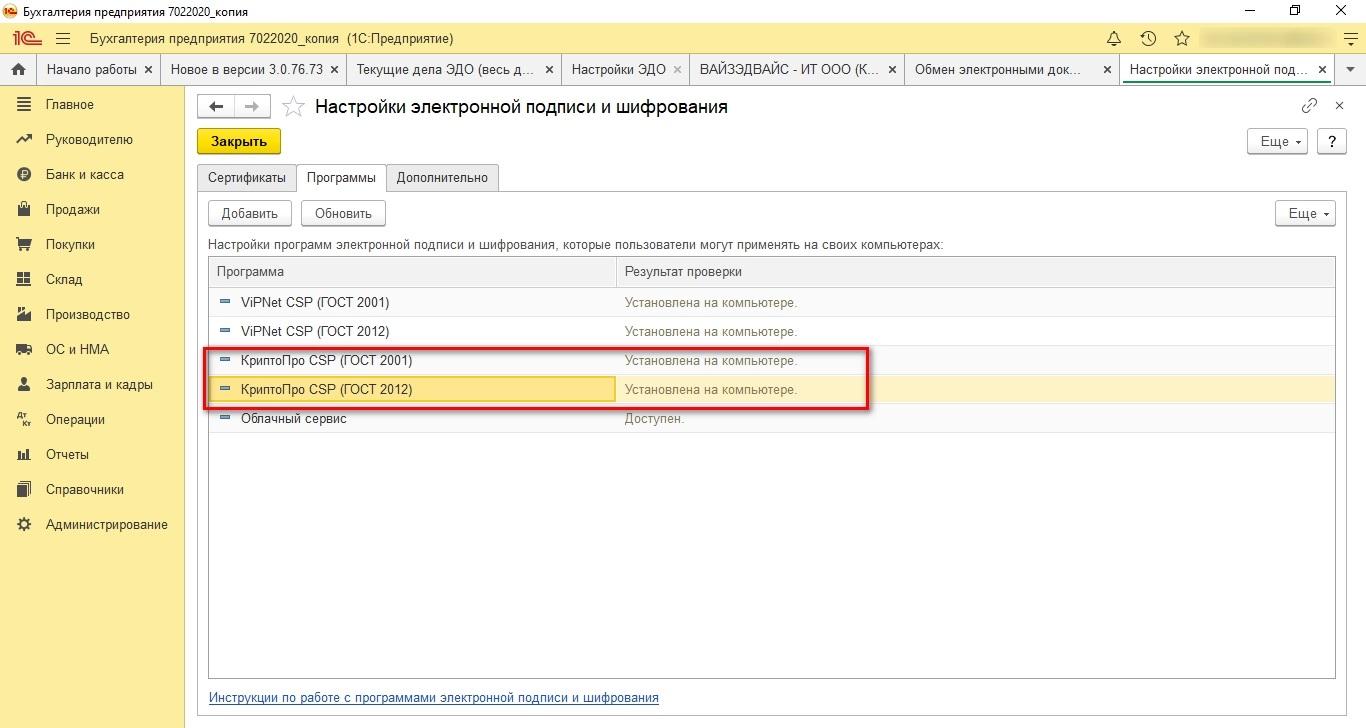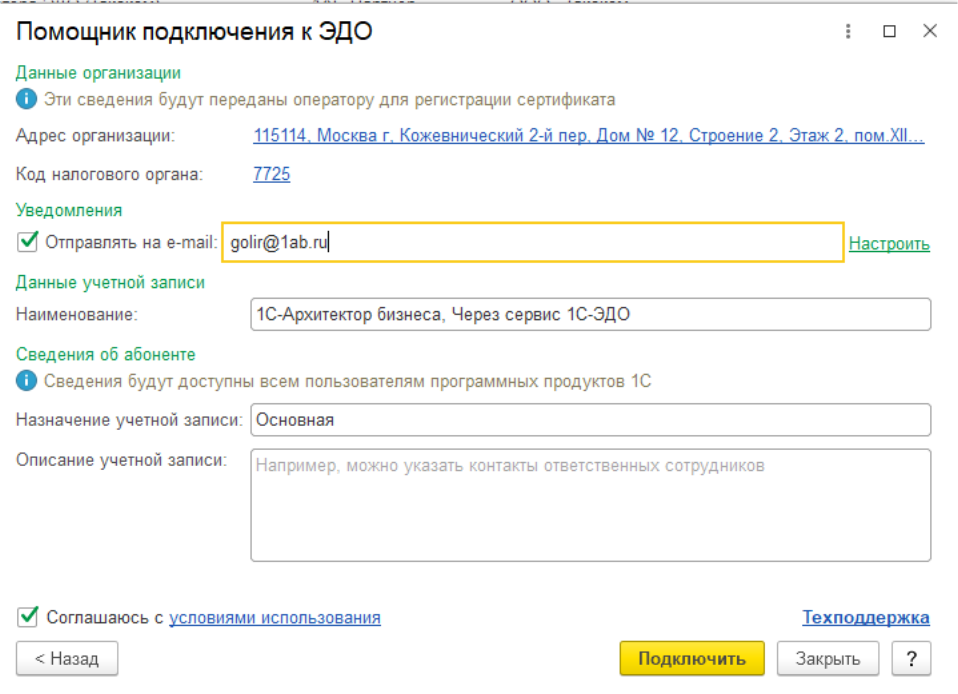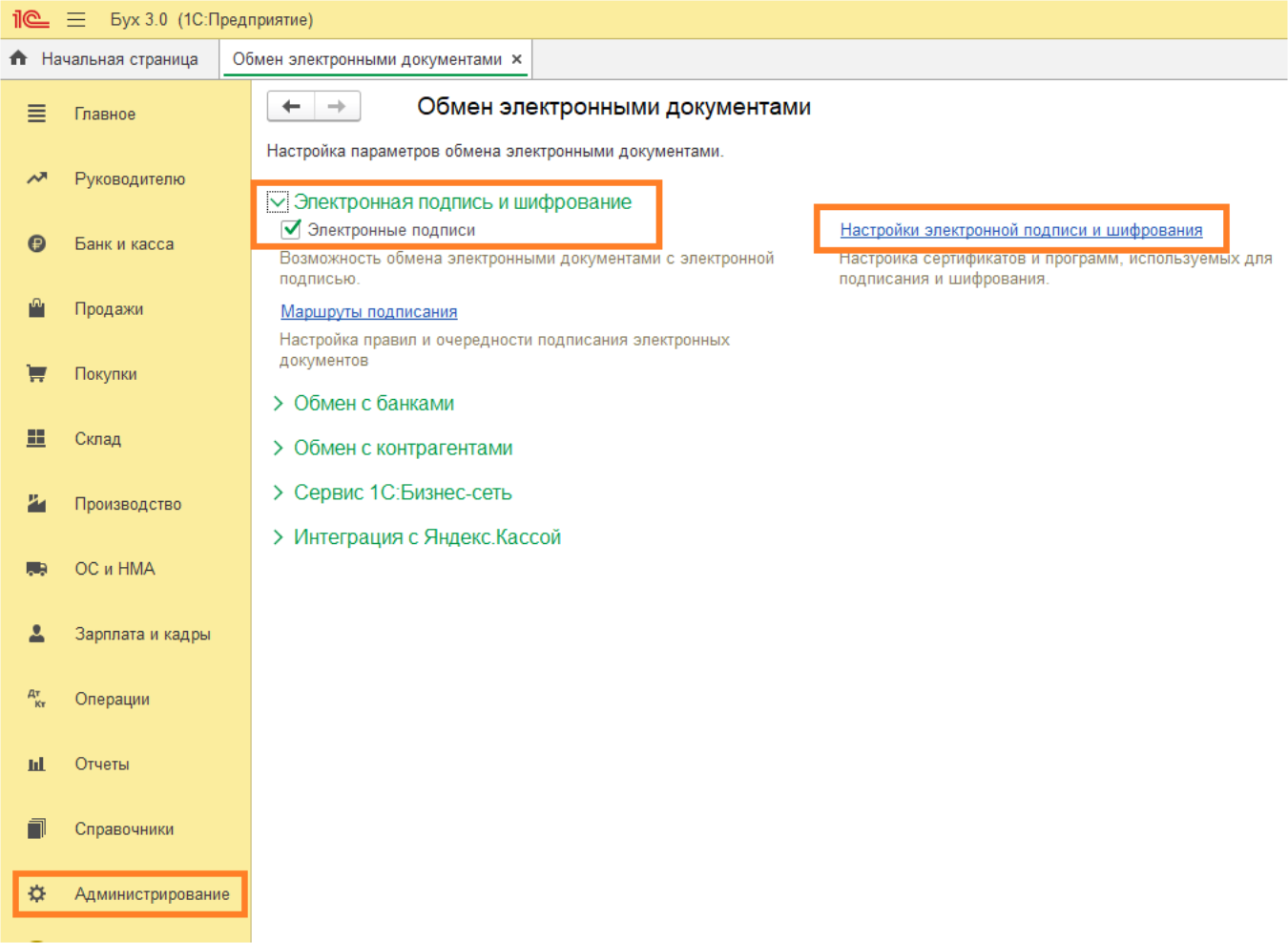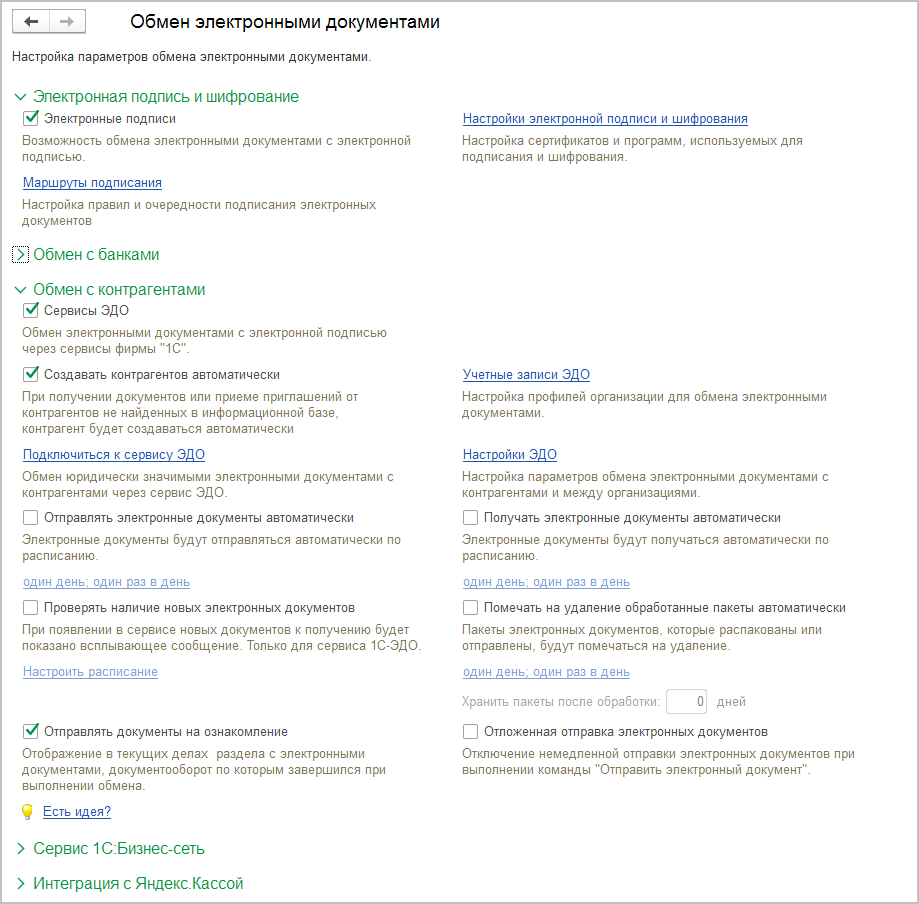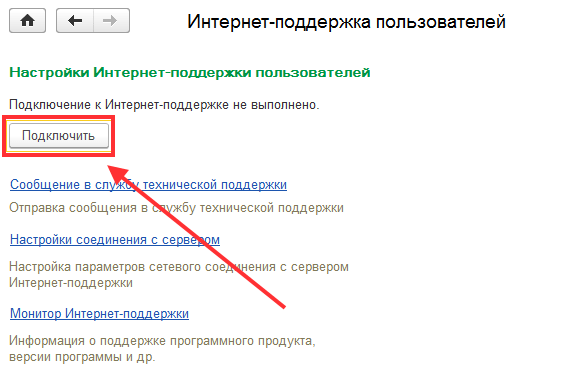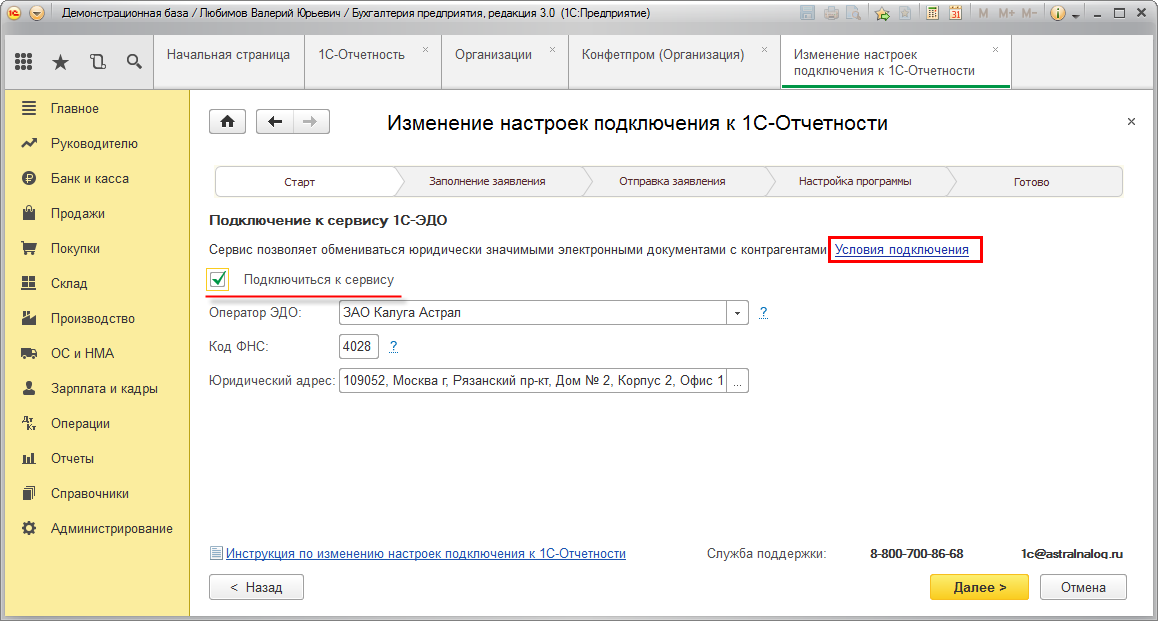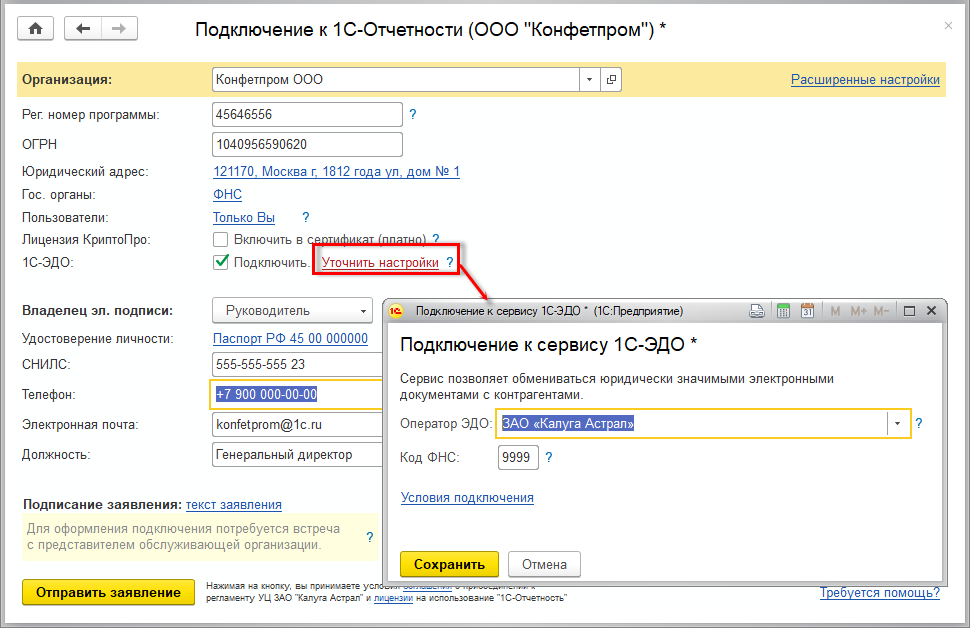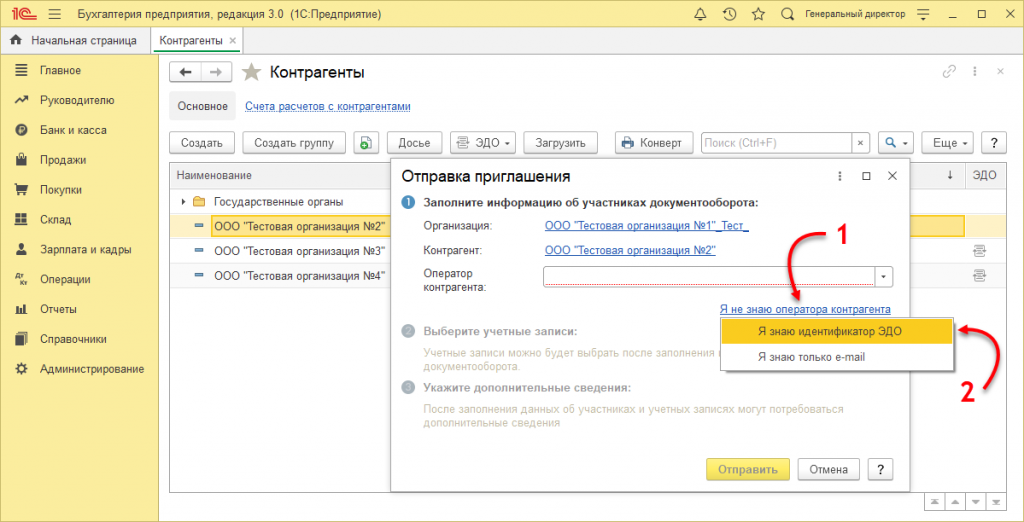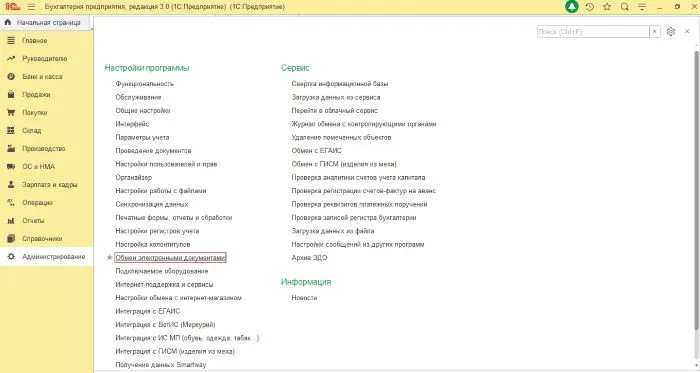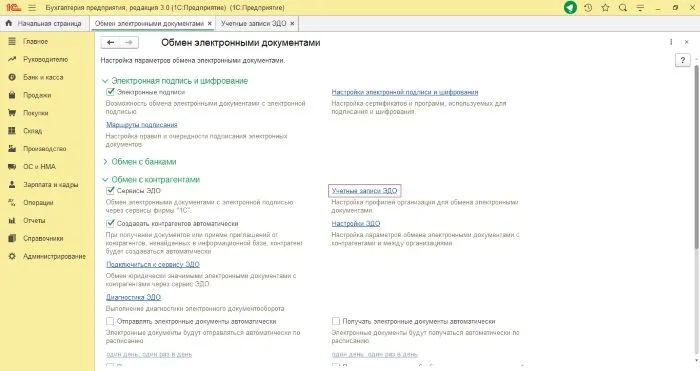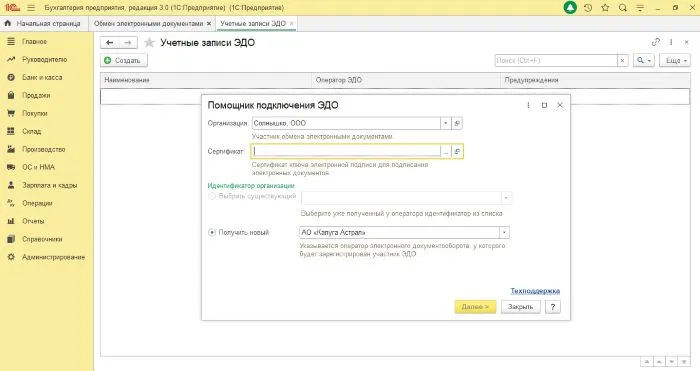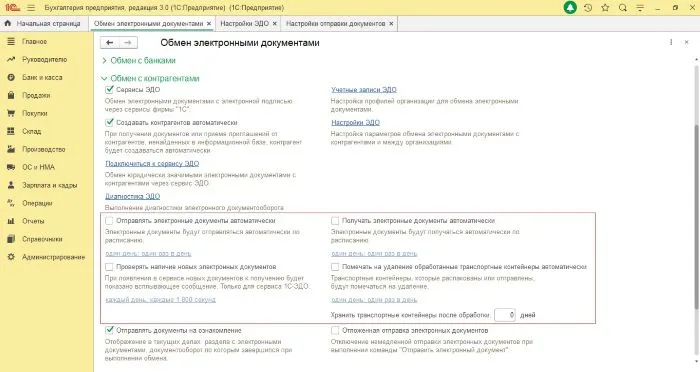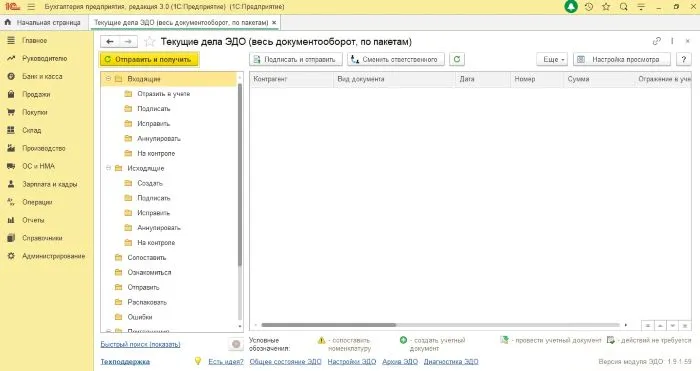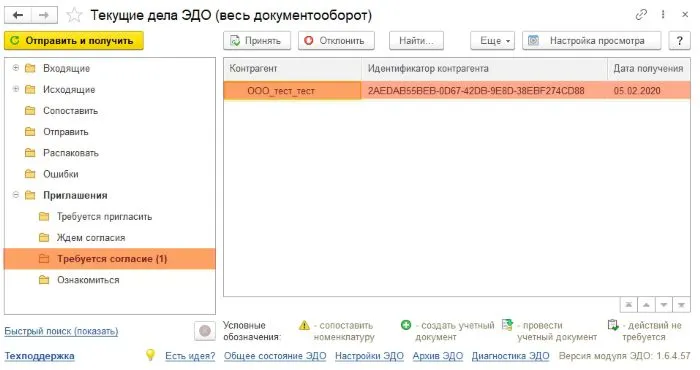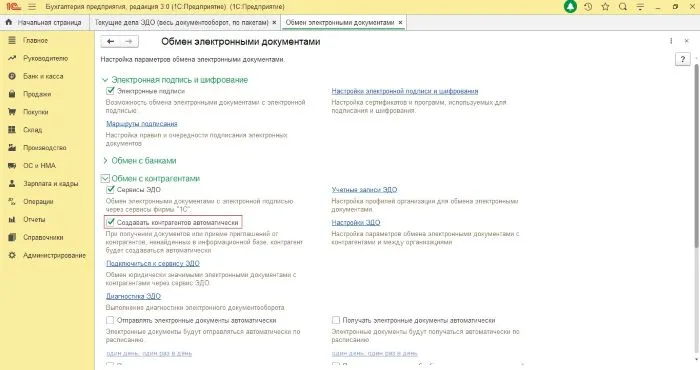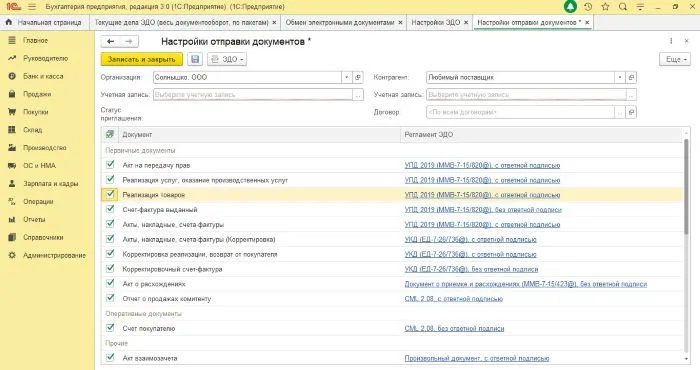Настроить электронный документооборот (ЭДО) в программе 1С Бухгалтерия 3.0 просто. Наша инструкция по работе с сервисом 1С ЭДО позволит быстро и без проблем начать работу с сервисом.
Изучив статью, вы узнаете:
- как работает ЭДО в 1C;
- как пользоваться ЭДО в 1С 8.3;
- как отправить УПД через 1С ЭДО;
- как формировать произвольные документы в 1С ЭДО.
Содержание
- Подключение к ЭДО
- Подключение к ЭДО контрагентов
- Как пользоваться ЭДО в 1С 8.3
- Как отправить УПД через 1С ЭДО
- Как отправить произвольный документ в 1С ЭДО
Подключение к ЭДО
Настроить ЭДО в программе 1С Бухгалтерия 3.0 просто. Работа в 1С ЭДО начинается с подключения этого сервиса.
Подробнее узнать, как настроить ЭДО, смотрите — ЭДО в 1С 8.3 Бухгалтерия — подключение, настройка
После настройки квалифицированной электронной подписи и подключения ЭДО можно приступать к настройке ЭДО с контрагентами.
Подключение к ЭДО контрагентов
Для обмена электронными документами с контрагентами отправьте им приглашение к ЭДО. Без этого важного шага взаимодействие в рамках ЭДО с контрагентами невозможно.
Подробнее узнать как подключить к ЭДО контрагентов — Подключение к ЭДО контрагентов
Рассмотрим как работает ЭДО в 1С. После подключения контрагента к ЭДО вы сможете отправлять документы непосредственно из командной панели формы документа.
Для комфортной работы с ЭДО в 1С существует специальный помощник — рабочее место Текущие дела ЭДО. Оно доступно в меню Продажи — Сервис — Текущие дела ЭДО.
Кнопка Отправить и получить направляет запрос оператору ЭДО и в случае наличия документов от контрагентов загружает их в папку Входящие.
Карточка электронного документа открывается двойным кликом мышки на необходимой строке. После открытия документа его можно подтвердить и отправить ответ контрагенту с помощь кнопки Подписать и отправить. Если вы не согласны с документом, нажмите Отклонить.
Как отправить УПД через 1С ЭДО
Для отправки УПД создайте документ Реализация товаров (Накладная, УПД) и внесите в него данные по отгрузке. Проведите документ. У него будет статус Состояние ЭДО: Не начат.
На панели команд перейдите на кнопку ЭДО — Просмотреть электронный документ. Эта функция позволит просмотреть перед отправкой электронную форму документа и в случае ошибок оперативно их исправить.
После нажатия кнопки Просмотреть электронный документ внимательно изучите электронную форму УПД на наличие ошибок. Если их нет, нажмите Подписать и отправить.
В появившемся окне Подписание электронного документа введите пароль и нажмите Подписать и отправить.
После того как УПД будет подписан, программа автоматически отправит его оператору ЭДО. Состояние сообщений обмена отслеживайте на панели состояния в карточке электронного документа.
Также состояние сообщений обмена можно контролировать на форме документа Реализация товаров (Накладная, УПД).
После подписания УПД поставщиком примите документ с помощью кнопки Отправить и получить в рабочем месте Текущие дела ЭДО.
Успешный статус завершения обмена ЭДО с контрагентом можно увидеть в форме документа Реализация товаров (Накладная, УПД) — состояние ЭДО: Завершен.
См. также:
- Отправка и получение документов ЭДО
- Работа с УПД по маркированным товарам
Как отправить произвольный документ в 1С ЭДО
Произвольный документ ЭДО не имеет строго описанной XML-структуры как УПД и относится к неформализованным документам. Чтобы его создать, зайдите в рабочее место Текущие дела ЭДО на вкладку Исходящие и нажмите кнопку Создать произвольный документ.
Заполните данные по организации, контрагенту и выберите Вид документа.
Прикрепите вложенный файл в формате PDF к произвольному документу. Его необходимо предварительно сформировать из печатной формы документа и сохранить на компьютере.
Нажмите кнопку Подписать и отправить.
Чтобы связать произвольный электронный документ с учетным документом, нажмите кнопку Подбор.
После одобрения контрагентом состояние произвольного документа ЭДО изменится на Завершен.
См. также:
- ЭДО в 1С 8.3 Бухгалтерия — подключение, настройка
- Отправка по ЭДО неформализованных документов
- Начало работы с ЭДО
- Проблемы подключения ЭДО
- Лайфхаки ЭДО
- Как найти список контрагентов, подключенных к ЭДО?
- Переход от ЭДО-лайт к полноценному ЭДО
- Отправка и получение документов ЭДО в 1C
- Расширение Выгрузить счет-фактуру в файл ЭДО
Если Вы еще не подписаны:
Активировать демо-доступ бесплатно →
или
Оформить подписку на Рубрикатор →
После оформления подписки вам станут доступны все материалы по 1С:Бухгалтерия, записи поддерживающих эфиров и вы сможете задавать любые вопросы по 1С.
Подписывайтесь на наши YouTube
и Telegram чтобы не
пропустить
важные изменения 1С и законодательства
Помогла статья?
Получите еще секретный бонус и полный доступ к справочной системе БухЭксперт8 на 14 дней
бесплатно
Сервис «1С-ЭДО» — это важное дополнение к «товароучетке» для обмена электронными документами. Еще не все пользователи «1С» оценили возможности этого продукта и продолжают отправлять «первичку» по почте, хотя могли бы сильно упростить себе жизнь.
Какие задачи решает сервис? Как выполнить настройку ЭДО в «1С»? Когда придется подключить роуминг? Ответы на эти и другие вопросы — в статье.
Обучим ваших сотрудников работе с ЭДО в «1С» !
Оставьте заявку и получите консультацию в течение 5 минут.
Зачем нужно подключение к сервису «1С-ЭДО», как он поможет в работе
Электронный документооборот (ЭДО) — это шаг к прозрачному учету и возможность ускорить процессы взаимодействия с контрагентами. Для участников системы маркировки это не просто удобная опция. В 2022 году ЭДО для них обязателен — по-другому отправлять сведения в «Честный ЗНАК» уже не получится. Решение этой задачи упростит сервис «1С-ЭДО» — инструмент для онлайн-обмена юридически значимой документацией:
- по реализации продуктов и оказанию услуг: товарные накладные, универсальные передаточные документы (УПД), акты выполненных работ и т. д.;
- по сделкам с клиентами: счета, договоры, соглашения;
- по текущей деятельности: письма, акты сверки и другое.
С помощью «1С-ЭДО» пользователи «1С» могут отправлять и получать все перечисленные документы, не выходя из «товароучетки». Это очень удобно — сформировали акт, завизировали его электронной подписью и отправили исполнителю в пару кликов.
В чем выгода от использования ЭДО
По сравнению с бумажным документооборотом, электронный имеет следующие достоинства:
- Экономия денежных средств. Уменьшаются расходы на хранение и утилизацию бумаг, услуги курьеров, конверты и марки.
- Экономия времени. Документы «улетают» за считанные секунды, как и при отправке писем по email. В архиве можно моментально найти нужный акт или накладную.
- Безопасность и конфиденциальность. Важный файл не попадет в руки третьих лиц. Утерянные или испорченные документы за прошлые периоды всегда можно восстановить.
ЭДО помогает ускорить процесс передачи бухгалтерской «первички» заказчикам и поставщикам. Соответственно, процессы закупок, отгрузок и получение оплаты от клиента происходят в разы быстрее.
Какие операции могут выполнять пользователи «1С-ЭДО»
- получать и отклонять входящие от контрагента — они автоматически сопоставляются с «первичкой», находящейся в информационной базе системы, и формируются для отражения в учете;
- визировать и пересылать внутреннюю документацию;
- легко находить нужные файлы в архиве;
- исключать дублирование «первички» и операций по ней;
- разграничивать права доступа к разным видам документации и возможности их заверки;
- оперативно собирать и отправлять данные по запросу налоговой.
«1С-ЭДО» можно интегрировать с сервисом «1С-Отчетность» и организовать автоматическую отправку всех деклараций в ФНС и прочих отчетов в контролирующие органы.
В каких конфигурациях «1С» реализован ЭДО
Если «1С-ЭДО» встроен в конфигурацию, то отправлять документы можно прямо из «товароучетки» без установки дополнительных программных средств. То же самое и с получением накладных. На базе поступившего электронного документа (ЭД) сразу формируются данные для товароучета. Их остается только проверить и подтвердить. Функции сервиса поддерживаются почти всеми популярными конфигурациями «1С:Предприятие 8.3»:
Электронный документооборот можно вести автономно, то есть без интеграции с учетной системой. Для этого используется «1С:Клиент ЭДО». Информация в нем загружается с помощью подсистемы «Обмен данными».
Что потребуется для подключения к «1С-ЭДО»
Пользователям «1С-ЭДО» нужно платить только за отправленные пакеты. Общие расходы зависят от количества исходящих писем. Если за расчетный месяц отправлено не более 5 комплектов, счет за услугу не выставляется. За входящие документы комиссия не предусмотрена. Для подключения к «1С ЭДО» потребуется программный продукт «1С», удовлетворяющий требованиям:
- С поддержкой ЭДО. Выше приведен список прикладных решений, работающих с сервисом.
- Зарегистрированный на портале ИТС.
Раньше для использования «1С-ЭДО» необходимым условием было наличие договора ИТС или минимального тарифа «СтартЭДО». Сейчас это не требуется. Но для пользователей «1С», которые обслуживаются по подписке ИТС ПРОФ и ТЕХНО, доступны 100 и 50 бесплатных исходящих пакетов соответственно.
Кроме самой «товароучетки», нужна усиленная квалифицированная электронная подпись (УКЭП). Она обеспечивает юридическую значимость ЭД.
На рабочем компьютере должен быть установлен криптопровайдер (СКЗИ) — ПО для шифрования и криптозащиты данных. Софт «1С» совместим с двумя СКЗИ: КриптоПро CSP и VipNet.
Главное, что нужно сделать, — заключить договор обслуживания с оператором электронного документооборота. Если ваши контрагенты пользуются услугами других компаний, нужно настроить роуминг.
Настройка роуминга в «1С-ЭДО»
Процесс обмена ЭД осложняется тем, что все контрагенты могут обслуживаться у разных операторов. Чтобы все участники корректно взаимодействовали между собой в интернете, нужен межоператорский роуминг. Эту функцию выполняет «1С-ЭДО». Пользователь имеет право выбрать любого оператора, который поддерживает автоматический обмен в рамках этого сервиса. На момент публикации в перечень таких компаний входят:
- «Калуга Астрал»;
- «Тензор»;
- «Линк-сервис»;
- «ЭТП ГПБ»;
- «Удостоверяющий центр»;
- «ТаксНет».
Все перечисленные операторы поддерживают технологию «1С-ЭДО», которая не требует настройки роуминга. Обмен данными выполняется автоматически, без письменных заявлений и звонков оператору. Кроме того, пользователю доступны возможности:
- создание нескольких аккаунтов участника ЭДО у различных операторов;
- информационный обмен под разными учетными записями;
- бесконтактный обмен с пользователями продукта «1С-ЭДО» и другого ПО.
Документы из «1С» будут доставлены, даже если принимающая сторона использует другую «товароучетку».
Если компания не входит в приведенный выше список, роуминг настраивается по заявке в службу техподдержки «1С-ЭДО». Если вы не нашли своего оператора в этом перечне, лучше заранее уточните у него возможность обмена.
Основной оператор электронного документооборота у «1С» — «Калуга Астрал». У него есть одно преимущество — если обмен не осуществляется автоматически, его можно настроить вручную.
Если ваш оператор поддерживает интеграцию с «1С-ЭДО», вы можете в любой момент перевести документооборот в «1С».
Настройка ЭДО в «1С Бухгалтерия 8.3»
Переходим от теории к практике. Порядок подключения и настройки «1С-ЭДО» будем рассматривать на примере конфигурации «1С:Бухгалтерия 8.3» в ред. 2.0 или 3.0. Для начала убедитесь, что на рабочий ПК загружен сертификат УКЭП и криптопровайдер.
Добавление ЭП
Первый этап настройки ЭДО в «1С:Бухгалтерия 8.3» ред. 3.0 — добавление УКЭП:
- Откройте «товароучетку».
- Перейдите в меню «Администрирование» → «Обмен ЭД» → «Настройки ЭП и шифрования».
Если в открывшейся форме не появится действующий сертификат ЭП, необходимо добавить его из загруженных на компьютер.
Действуйте по инструкции:
- В окне «Добавление сертификата для подписи данных» кликните по ссылке «Показывать все сертификаты».
- Выберите действующий и откройте его.
- Укажите название вашей организации (если оно не загрузилось автоматически).
- Поставьте флажок напротив пункта «Вводить пароль в программе ЭП», чтобы в будущем при работе с ЭД не пришлось постоянно отвлекаться на это действие.
- Укажите пароль от ЭП, если он есть, и выберите команду «Добавить».
- Откройте нужный сертификат.
- В графе «Программа» укажите криптопровайдер, установленный на вашем ПК (CryptoPro CSP или VipNet) и нажмите «Проверить».
Создание учетной записи
Для дальнейшего подключения ЭДО в «1С 8.3» вернитесь к подразделу «Обмен электронными документами». Порядок шагов:
- Откройте вкладку «Обмен с контрагентами» и отметьте галочкой «Сервисы ЭДО».
- Зайдите в подраздел «Учетные записи ЭДО».
- В открывшемся окне нажмите «Создать», выберите организацию и сертификат УКЭП.
- Введите идентификатор участника ЭДО (его выдает оператор).
- Подтвердите действие кнопкой «Далее».
- Заполните обязательные поля, укажите email для получения уведомлений. Часть сведений выгружается из карточки организации.
- Нажмите «Подключить».
- Введите пароль от ЭП и завизируйте форму с регистрационными данными.
После выполнения всех действий необходимо нажать на кнопку «Закрыть». Учетная запись успешно создана. Если вы приобрели новую ЭП, удалите старый сертификат в настройках и добавьте действующий. Для этого необходимо перейти в подраздел «Обмен ЭД» → «Учетные записи ЭДО».
Приглашение клиентов и поставщиков к ЭДО
Все действия с цифровой документацией осуществляются через обработку «Текущие дела ЭДО» в разделах «Продажи» и «Покупки».
Функция «Отправить и получить» предназначена для приема приглашений, накладных, актов и прочих ЭД.
Прежде чем начать документооборот, необходимо обменяться приглашениями со всеми партнерами и клиентами. Стандартный порядок действий:
- В справочнике «Контрагенты» выберите предприятие, с которым планируете обмениваться информацией.
- Кликните по вкладке «ЭДО» → «Пригласить к обмену электронными документами».
- На экране появится форма отправки приглашения. Если сервис не определит ни одного идентификатора по этой компании, выберите оператора ЭДО (заранее уточните его наименование у вашего партнера).
- Добавьте идентификатор в графе «Учетные записи контрагента».
- Прикрепите скан письма о выборе своего оператора.
- Подтвердите отправку.
Статус предложения можно отслеживать в соответствующей папке раздела «Текущие дела ЭДО». Когда контрагент ответит на запрос, напротив приглашения появится отметка «Принято».
Если другая сторона пришлет вам заявку, она отобразится в «Текущих делах ЭДО» со статусом «Требуется согласие».
Предложения можно рассылать массово сразу всем участникам. Сервис проверит всех контрагентов и выдаст предупреждение, если есть проблемы с настройкой.
Если идентификатор не найден, можно указать email компании — письмо с запросом придет туда.
Подключение и настройка «1С-ЭДО» в «1С:УТ», «1С:Розница» и других конфигурациях осуществляется по такому же принципу.
Поможем внедрить электронный документооборот за 1 день!
Оставьте заявку и получите консультацию в течение 5 минут.
Настройка формата документов в ЭДО для «1С:Бухгалтерия» 3.0
В типовых решениях «1С:Предприятие» поддерживается автоматическая установка формата — система сама подберет наиболее подходящий для обмена с выбранным контрагентом. Если такой способ не подходит, его можно поменять вручную. Для этого выберите контрагента из справочника, нажмите на «ЭДО» → «Настройки отправки документов».
Два раза кликните по строке из табличной части. Откроется окно с настройками. При необходимости поменяйте формат ЭД.
Сервис позволяет формировать ЭД во всех форматах, утвержденных ФНС.
Как отправить документ
Для отправки файла перейдите в раздел «Продажи» → «Реализация» → «Просмотреть ЭД».
Убедитесь, что акт сформирован в нужном вам формате, заверьте его и отправьте получателю. «Первичку» и счета-фактуры можно выслать в одном файле. Этот пункт необходимо предварительно отметить в настройках.
ЭДО с контрагентом также можно осуществлять через обработку «Произвольные документы».
Через эту форму удобно отправлять счета, договоры, платежные поручения и акты о приемке выполненных работ. Нужный файл сохраните в формате PDF, Word или Excel.
Перейдите в раздел «Продажи» → «Электронные документы» → «Произвольные документы». Затем откройте подраздел «Исходящие» и нажмите «Создать».
Как принять документ
Для получения цифрового документа перейдите на страницу «Продажи» → «Текущие дела ЭДО» и нажмите «Отправить и получить». Новый документ находится в папке «Входящие».
Чтобы его прочитать, дважды кликните по нему в колонке «Вид документа». Если документ оформлен правильно, утвердите его и нажмите «Подписать и отправить». После того как оба участника ЭДО утвердят и отправят документ другой стороне, состояние меняется на «Завершен». Для просмотра перейдите в «Архив ЭДО» из меню «Администрирование».
Задайте свой вопрос специалисту в Whats App и получите ответ в течение 2 минут!
Отвечаем быстро и по существу. Задать вопрос
Отражение в учете
После получения и утверждения ЭД необходимо отразить его в «товароучетке». В типовых решениях «1С» это происходит автоматически. Если номенклатура сопоставлена (названия позиций у продавца и покупателя совпадают), или в документе содержатся услуги, система по умолчанию самостоятельно отразит его в «товароучетке» на основании данных из полученного «письма».
Чтобы изменить способ обработки, перейдите в справочник «Контрагенты» и выберите организацию, для которой требуется настроить удаленный обмен. Дальнейший порядок действий:
- Откройте «ЭДО» → «Настройки отражения в учете».
- Дважды щелкните левой кнопкой мыши по названию контрагента.
Способ обработки нужно задавать в зависимости от типа ЭД. Стандартными настройками предусмотрена автоматическая обработка. Например, при получении товарной накладной с сопоставленной номенклатурой программа по умолчанию сформирует на ее основе документ «Поступление». Но если вам это не подходит, в настройках отметьте пункт «Вручную в форме электронного документа».
Если вы хотите, чтобы все ЭД обрабатывались вручную, кликните по клавише «Заполнять по шаблону» и выберите соответствующую команду:
Ручной способ позволяет связать принятый документ с уже созданным в «1С». Что нужно для этого сделать:
- В подразделе «Входящие» нажмите на ссылку «Создать документы».
- Кликните по входящему документу и нажмите «Подобрать».
- Из открывшегося списка выберите соответствующий документ и нажмите «Перезаполнить текущий».
Документ, который уже есть в «товароучетке», будет перезаполнен на основании накладной, полученной от контрагента.
Что делать, если после подключения к «1С-ЭДО» вы обнаружили ошибку в документе
Если цифровой документ не утвержден вторым участником, его можно завершить самостоятельно. Для этого откройте раздел «Исходящие» в «Текущих делах ЭДО». Далее кликните по нужному документу в списке, нажмите «Еще» и выберите команду «Закрыть принудительно».
Если во входящем ЭД нашли ошибку, например, в реквизитах или сумме, нажмите «Отклонить» и сообщите контрагенту о причинах, оставив комментарий.
Если ваш документ отклонит другая сторона, он попадает в папку «Исправить». Причину можно уточнить во вкладке «Подписи».
Закройте этот документ принудительно, откорректируйте его и отправьте повторно.
Компания «Онлайн-касса.ру» предлагает услуги по настройке «1С:ЭДО 8.3» для разных конфигураций. Также наши специалисты могут обучить ваших сотрудников работе с электронным документооборотом в «1С». Консультации проводятся удаленно в любое удобное для вас время!
Настроим «1С» для работы с электронным документооборотом за 1 час!
Оставьте заявку и получите консультацию в течение 5 минут.
Александр Киреев
Эксперт отдела автоматизации и развития бизнеса Online-kassa.ru. Бизнес-тренер и аналитик, отвечает за работу с ключевыми клиентами.
Оцените, насколько полезна была информация в статье?
Наш каталог продукции
У нас Вы найдете широкий ассортимент товаров в сегментах
кассового, торгового, весового, банковского и офисного оборудования.
Посмотреть весь каталог
Как выполнить подключение ЭДО в 1C, настроить электронный обмен документами, чтобы получать их от сторонних фирм? Одно из ключевых преимуществ программного пакета «Бухгалтерия» — это полная совместимость с цифровыми отчетами. Создаваемые с помощью данных утилит файлы имеют такую же юридическую силу, как и традиционная бумажная копия. Причем это применимо не только к гражданским договорам, но и налоговым отчетам (для отправки фискальным органам). То есть программа фактически позволяет создать полис, оформленный юридически, и отправить его самостоятельно коммерческим партнерам или же в ФНС.
Что нужно для подключения ЭДО в 1С 8 3, как пользоваться софтом
Первым делом следует установить ПО. Для его приобретения необходимо обратиться к региональному представителю разработчика (также с этим могут помочь брокеры, через которые отправляются отчеты в фискальные органы). Сама установка не представляет ничего сложного: потребуется инсталлировать ПО, далее — зарегистрировать его с помощью серийного номера (указывается в контракте).
В данном пакете содержится вся базовая информация о контрагентах, самом предприятии, данные загружаются автоматически из открытой базы ИФНС. По сути, чтобы произвести подключение организации к электронному документообороту 1С 8, предварительно нужно лишь оформить договор с оператором связи, который будет выступать в роли посредника (как правило, это та же самая компания, которая занимается формированием и отправкой налоговых отчетов). Без этого невозможно получить доступ к открытым базам фискальных органов (откуда загружается информация).
Ещё потребуется обязательно зарегистрироваться на портале разработчика, а после — создать профиль сотрудника, установив для него персональный сертификат. Все это производит системный администратор, обслуживающий сервер. Он же обязан обеспечить работу шлюза, связав основной ПК со вспомогательными.
Программный продукт 1С с поддержкой ЭДО
Генерируемые документы подписываются автоматически при их создании и заверяются цифровой подписью. То есть после этого отредактировать файл невозможно (иначе — убирается идентификатор ЭЦП). А далее они отправляются контрагентам и заверяются на их стороне.
Регистрация на портале ИТС
Перед тем как начать пользоваться системой электронного документооборота, потребуется зарегистрировать свой профиль на официальном сайте разработчика. Для этого необходимо:
-
Перейти на https://portal.1c.ru. Нажать «Войти», если аккаунт отсутствует, выбрать «Нет логина».
-
Ввести запрашиваемые реквизиты, подтвердить регистрацию.
-
В личном кабинете портала ИТС указать продукцию, которая в дальнейшем будет закреплена за юзером. Нужно нажать «Зарегистрировать продукт», ввести регистрационный номер (указан в договоре или на самой упаковке к ПО).

Это как раз и требуется, чтобы произвести подключение ЭДО в 1С 8 3, после чего программа сможет автоматически подгружать информацию из ИФНС.
Криптопровайдер
Для обеспечения безопасного обмена документами на ПК (как правило, основной сервер) необходимо установить сертифицированное ПО криптопровайдера. В РФ сейчас это — КриптоПро и VipNet (утверждены к применению фискальными органами). Первый вариант — более предпочтителен и стабилен, как показывает практика. Скачать его можно с официального сайта https://www.cryptopro.ru/downloads. Он необходим для шифрования передаваемой информации с генерацией ключей (делает невозможным перехват).
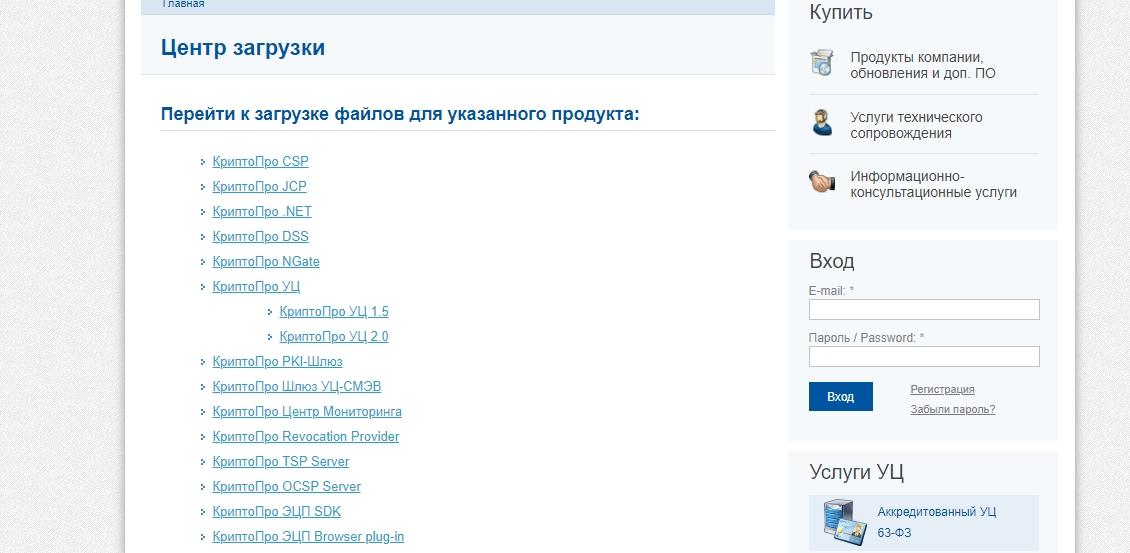
Сертификат ЭЦП
Перед тем как самостоятельно подключать ЭДО (электронный документооборот) в 1С нужно убедиться в наличии кода шифрования. Именно он является аналогом ручной подписи для генерируемых файлов и предоставляет ему юридическую силу.
Добавление ЭЦП в «Бухгалтерии» выполняется следующим образом:
- в основном окне (подойдет любой продукт, поддерживающий документооборот) выбрать «Администрирование»;
- перейти в раздел «Обмен»;
- отметить пункт «Подписи»;
- нажать на ссылку «Настройка шифрования»;
- в разделе «Показать» кликнуть на стрелку (вызывает выпадающее меню);
- указать сертификат (предварительно ключ необходимо установить в Windows);
- убедиться, что после его выбора автоматически заполняется поле «Организация» (требуется подключение к интернету);
- «Обновить»;
- в строке «Программа» установить крипто-провайдера (КриптоПро).
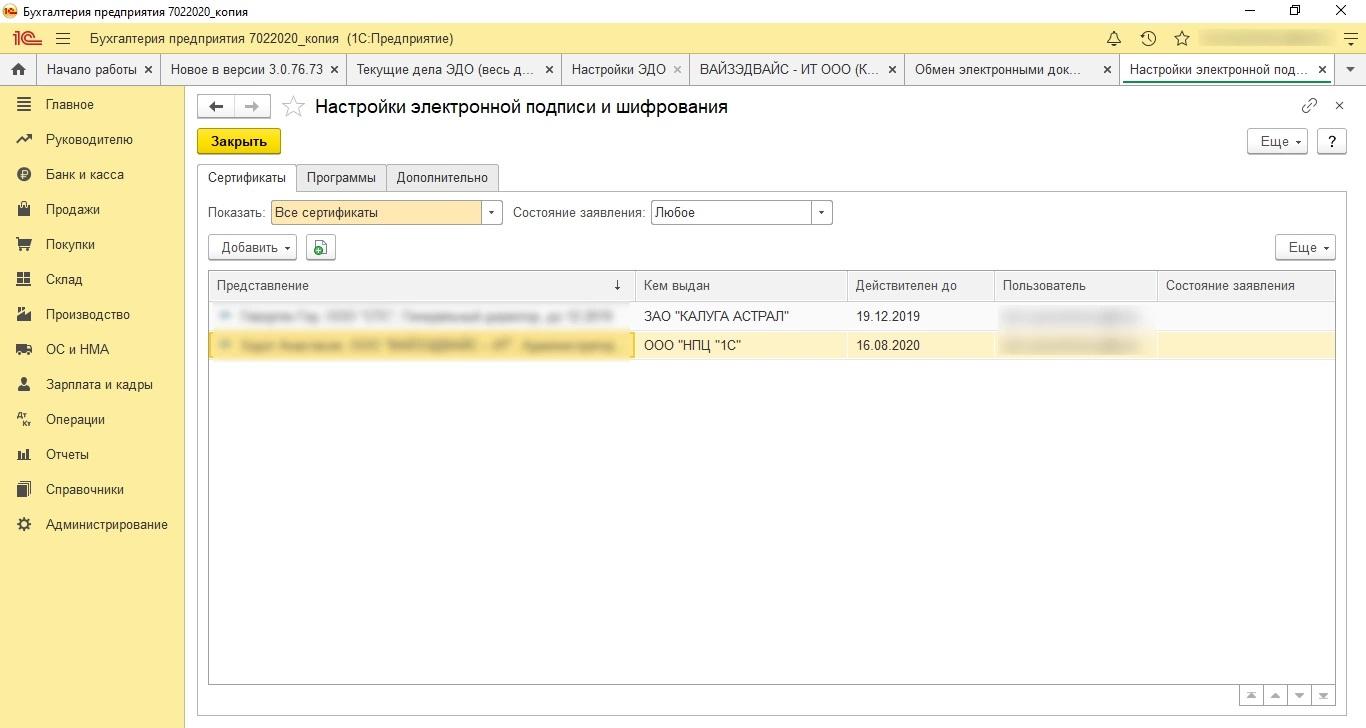
В последнюю очередь нужно использовать «Проверить». Утилита самостоятельно определит срок действия подписи, наличие всех необходимых данных для заверения цифровых документов (в окне все разделы должны быть отмечены зеленым цветом).
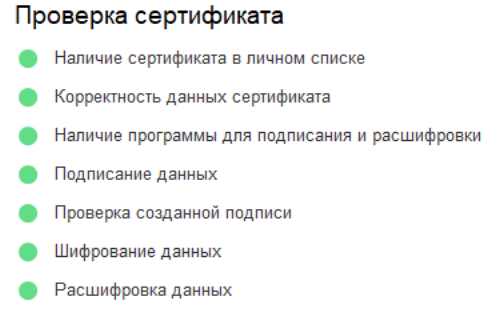
Если установка ЭЦП и первоначальная настройка ЭДО в 1С прошли успешно, то дальше можно приступать к созданию учетной записи. Её формируют отдельно для каждого сотрудника, разграничивая права к отчетной сертификации. Например, один из работников сможет работать только с файлами, касающихся сметы, другой — также с отчетами для налоговой службы, третий — администратор (который и уполномочен регистрировать новые профили). Но для каждого потребуется своя подпись.
Доступ в интернет
Передача информации выполняется по специальному каналу, обязательно дополняется шифрованием. И пользователю нужно подтвердить, что со стороны сетевого оборудования ограничений к портам — нет.
Как настраивается дподключение к сети для электронного документооборота в организации 1C? Необходимо убедиться, что на рабочей станции (где расположена база отчетов) открыты порты 80 и 443 (для TCP), при этом не используются сторонние сервисы для туннелирования трафика (например, VPN). Ещё следует проверить, не закрыт ли доступ к сайтам, начинающихся с доменов webits, 1C-API, login, 1C-EDO и EDO-integration (используется tenet). Всё это рекомендуется поручить системному администратору, занимающегося обслуживанием сервера с базой данных предприятия.
Также обязательно потребуется включить поддержку протокола HTTPS (достаточно просто установить последнюю актуальную версию Internet Explorer).
Настройка
Как в 1С подключить ЭДО? Опять же необходимо запустить пакет (любое приложение), далее:
- открыть «Администрирование», перейти во вкладку «Контрагенты»;
- отметить пункт «Сервисы»;
- в следующем разделе кликнуть на «Создать учетную запись», после чего автоматически откроется помощник (с перечнем доступных параметров);
- заполнить все обязательные поля (отмечены звездочкой), после нажать «Подключить»;
- проверить все реквизиты и выбрать «ОК».
После этого создается новая учетная запись пользователя, система присуждает ему идентификатор (потребуется для обмена электронными документами в 1С).
Установка компонентов
При отсутствии ЭЦП её получают непосредственно через приложение. Можно опять же воспользоваться пакетом «Бухгалтерия 8». Подача заявки выполняется следующим образом:
- открыть раздел «Администрирование»;
- «Шифрование», кликнуть на «Добавить»;
- указать «Заявление на выпуск сертификата»;
- откроется форма заявки, где нужно заполнить все пункты;
- отправить заявку менеджеру (с которым и был подписан контракт на установку и использование ПО).
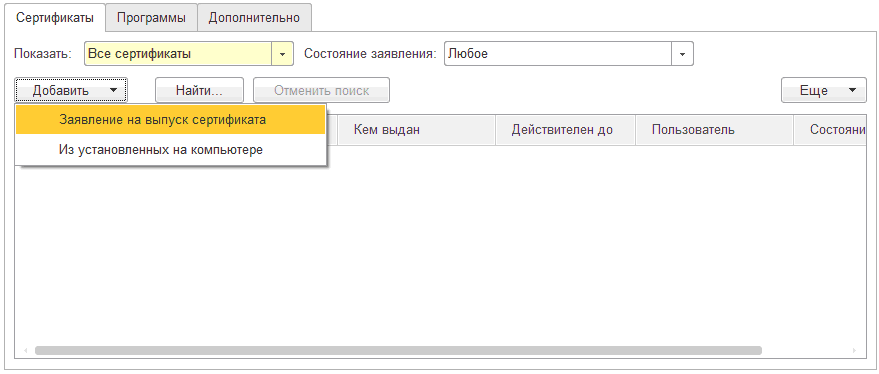
В течение 24 часов ЭЦП будет выпущена и автоматически добавлена в программу как отдельный компонент.
Готовые решения для всех направлений
Ускорьте работу сотрудников склада при помощи мобильной автоматизации. Навсегда устраните ошибки при приёмке, отгрузке, инвентаризации и перемещении товара.
Узнать больше
Мобильность, точность и скорость пересчёта товара в торговом зале и на складе, позволят вам не потерять дни продаж во время проведения инвентаризации и при приёмке товара.
Узнать больше
Обязательная маркировка товаров — это возможность для каждой организации на 100% исключить приёмку на свой склад контрафактного товара и отследить цепочку поставок от производителя
Узнать больше
Скорость, точность приёмки и отгрузки товаров на складе — краеугольный камень в E-commerce бизнесе. Начни использовать современные, более эффективные мобильные инструменты.
Узнать больше
Повысьте точность учета имущества организации, уровень контроля сохранности и перемещения каждой единицы. Мобильный учет снизит вероятность краж и естественных потерь.
Узнать больше
Повысьте эффективность деятельности производственного предприятия за счет внедрения мобильной автоматизации для учёта товарно-материальных ценностей.
Узнать больше
Первое в России готовое решение для учёта товара по RFID-меткам на каждом из этапов цепочки поставок.
Узнать больше
Исключи ошибки сопоставления и считывания акцизных марок алкогольной продукции при помощи мобильных инструментов учёта.
Узнать больше
Получение сертифицированного статуса партнёра «Клеверенс» позволит вашей компании выйти на новый уровень решения задач на предприятиях ваших клиентов..
Узнать больше
Используй современные мобильные инструменты для проведения инвентаризации товара. Повысь скорость и точность бизнес-процесса.
Узнать больше
Показать все решения по автоматизации
Подключение к сервису 1С-ЭДО
Самый простой вариант как подключиться — это использовать компонент «Отчетность» и его интегрированный помощник для настройки новой учетной записи. Главное преимущество этого способа — это включение автономной отправки фискальной информации в контролирующие органы. Доступ к сервису предоставляется в рамках подключенных пакетов «Старт» или по персональному договору обслуживания ИТС (тот самый, который был подписан с менеджером, предоставившем набор ПО).
Предварительно в программе включить функцию «Интернет-поддержка» (без этого подключение к базе данных и всем сохраненным документам запрещается для защиты конфиденциальной информации предприятия).
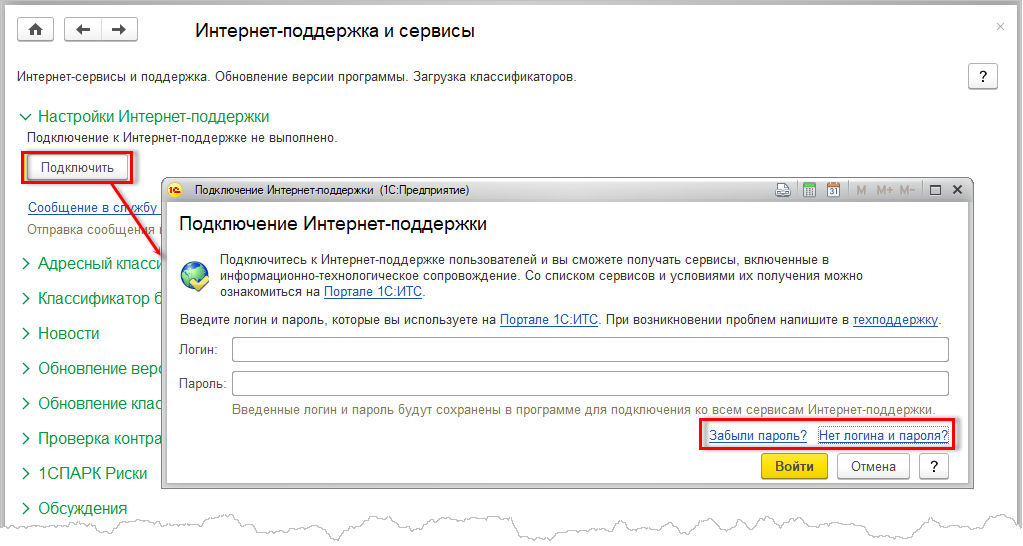
Это делается следующим образом:
- во вкладке «Администрирование» перейти в «Настройки», а далее — в «Интернет-поддержка»;
- отметить соответствующий пункт, а также ввести логин и пароль (тот указан в ранее оформленном договоре ИТС).
Для взаимодействия с сервисом нужно:
- открыть раздел «Заявка»;
- отметить пункт «Подключить к»;
- кликнуть на строку «Уточнить», где вручную выбрать оператора и идентификатор налоговой;
- нажать «Далее», затем «Отправить заявление».
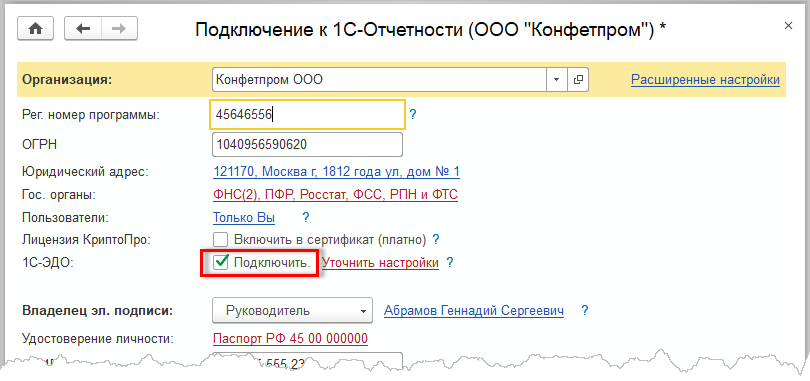
После этого первоначальная работа с ЭДО в 1С закончена, автоматически откроется окно «Завершение», где и формируется окончательный аккаунт пользователя.
Стоит упомянуть, что на данном этапе у многих юзеров возникает ошибка формирования нового профиля (появляется всплывающее уведомление). Устраняется это установкой свежих обновлений для Windows, а также пакета Net Framework (в Виндоус 10 они инсталлируются из «Центра обновлений», для остальных версий ОС — нужно скачать установочный файл из сайта Microsoft). После — обязательно перезагрузить ПК (сервер) для обновления реестра операционной системы и удаления из него устаревших (неактуальных) записей.
Настройка ЭДО в «1С: Бухгалтерия 8 3»: как настроить обмен с контрагентами
В программе необходимо:
- открыть главное окно, перейти в «Администрирование»;
- выбрать «Обмен»;
- затем — «Контрагенты» и отметить пункт «Сервисы»;
- кликнуть на «Подключиться» (пока не отмечен пункт «Сервисы» ссылка является неактивной, кликнуть на неё не получится);
- автоматически запустится «Помощник», где потребуется нажать «Получить новый», а в верхней строке — указать установленный сертификат ЭЦП (владелец которого и возьмет доступ к профилю);
- «Далее», проверить введенные данные (совпадают ли они с действительными идентификаторами организации);
- в следующем поле ввести пароль, после — «Подписать».
Если всё выполнено правильно, то откроется окно помощника с результатами заявки (получена и утверждена стороной 1С).
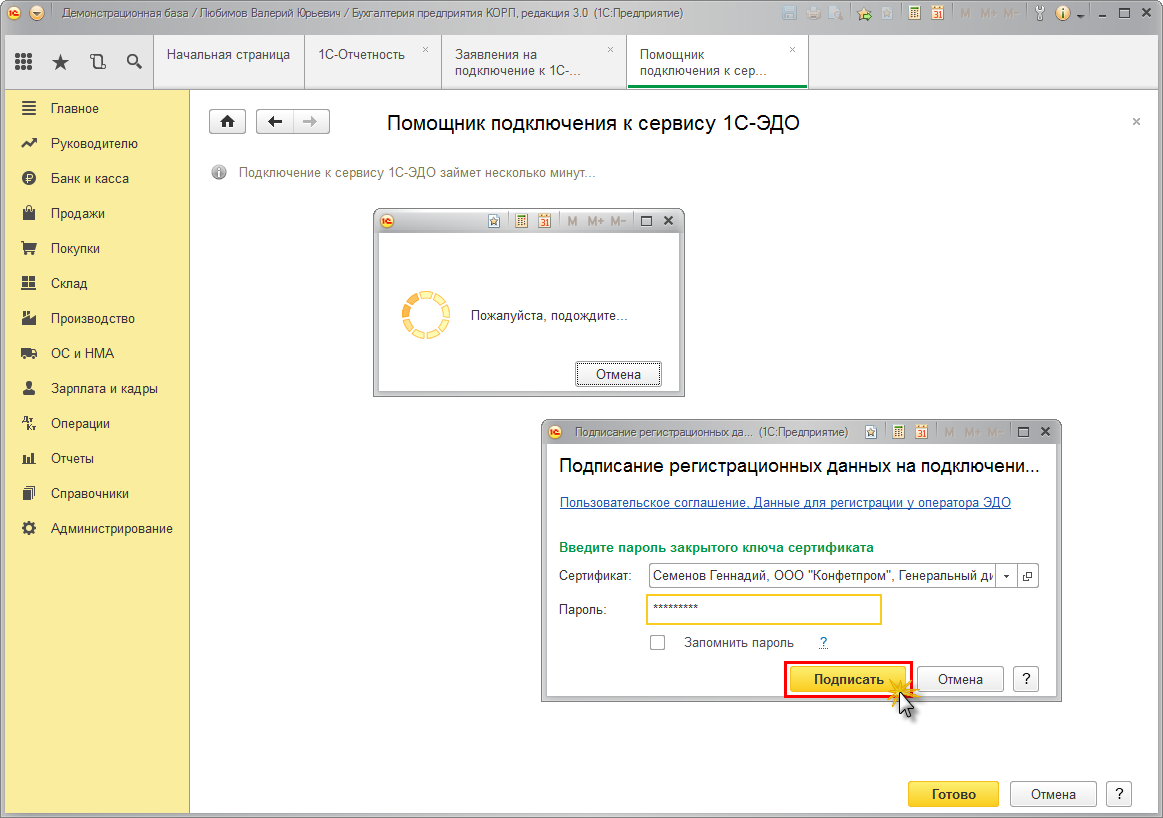
Для проверки правильности выполнения настройки необходимо зайти в раздел «Администрирование» и выбрать «Диагностика» (там же можно выгрузить отчет для системного администратора, если при работе с системой возникают какие-либо ошибки).
Естественно, если ранее это было включено через Отчетность, то в «Бухгалтерия 3.0» его повторно подключать не потребуется. Достаточно в «Администрирование» указать необходимый для использования профиль, который и будет использоваться для заверения цифровых файлов.
Как пригласить контрагента в 1С-ЭДО
Для организации автоматического обмена документами между компаниями необходимо заключить договор. То есть обменяться приглашениями, сгенерированными с помощью программы (используется как подтверждение со стороны руководителя компании на сотрудничество). Причем выполнять это нужно отдельно с каждой фирмой, с которой сотрудничает предприятие. В процессе этого происходит передача ключей крипто-провайдера. Обмениваемый трафик смогут расшифровать только на ПК отправителя и получателя. Именно для этого и применим КриптоПро с его надстройками.
Как отправить приглашение в 1С-ЭДО контрагенту? Для этого понадобится:
- зайти в соответствующий раздел (в «справочнике»);
- выбрать «ЭДО», затем — «Пригласить»;
- откроется форма выбора варианта отправки приглашения;
- с помощью поиска ввести компанию, с которой планируется сотрудничать (естественно, у фирмы тоже должен быть установлен и настроен для использования программный пакет с поддержкой электронного документооборота);
- нажать «Отправить».
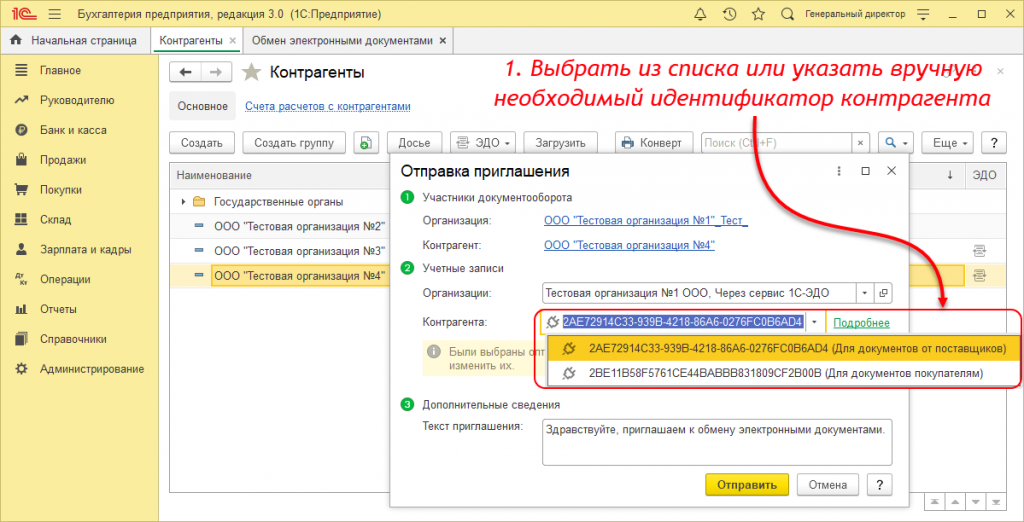
Если возникает ошибка, то в большинстве случаев она связана с истекшим сроком действия установленного цифрового сертификата (ЭЦП). Придется либо использовать другой профиль, либо создать новый. Заверение со стороны отправителя и получателя тоже будет временно приостановлено.
Чтобы отправить в 1С приглашение контрагенту, предварительно нужно уточнить у него идентификатор, а также используемого оператора. И необходимо учесть, что синхронизация может занять до 10 дней. Все это время занимает проверка данных и подтверждение на осуществление обмена файлами со стороны разработчика ПО. Ускорить процесс невозможно, поэтому о «сотрудничестве» рекомендуется беспокоиться заблаговременно.
Завершение подключения
Окно для последнего этапа настройки открывается автоматически после ввода основных реквизитов профиля организации (при формировании нового).
Там потребуется ввести пароль от контейнера ключей (ЭЦП), после — выбрать «Подписать». В следующем диалоговом окне будут показаны сертификаты, которым предоставили доступ на редактирование. Рекомендуется отметить «Зашифровать», после чего выводятся параметры электронного документооборота с перечнем всех созданных записей (по умолчанию будет всего единый аккаунт). В противном случае обмен происходит не через зашифрованный туннель, то есть возможен перехват со стороны конкурентов.

Как работает 1С: ЭДО, преимущества
Плюсы приложения:
- автоматизация (все документы генерируются, отправляются и удостоверяются без задействования оператора);
- полное нивелирование возможных ошибок, игнорирование «человеческого фактора» в формировании отчетов;
- защита от штрафов и пени из-за несвоевременно сданной отчетности в фискальные органы (программа «знает» о крайних сроках сдачи данных в налоговую, автоматически синхронизируется с сервером ФНС);
- минимизация расходов на ведение бумажной юриспруденции (в крупных предприятиях только на бумагу и расходные материалы для печатной техники ежегодно уходит свыше 2 миллионов рублей, не включая затраты на покупку принтеров);
- организация архива с цифровыми копиями документов (можно дополнить облачной синхронизацией);
- вся работа выполняется полностью через единое приложение (нет необходимости устанавливать дополнительное ПО);
- выгрузка заверенных финансовых отчетов «по требованию».
Единственная сложность — это покупка, установка и настройка программного пакета. Но, как показывает практика, подключить клиента к ЭДО в 1С самостоятельно вполне реально и для этого даже не потребуется пользоваться услугами выездных специалистов. И не следует забывать, что при использовании «Бухгалтерия» пользователь имеет возможность с любыми вопросами по работе ПО обращаться к разработчику (данные регионального представителя указаны в контракте).
Ещё рекомендуется использовать серверные версии ОС, так как именно под них приложения и адаптированы (для сопровождения базы). В иных случаях есть вероятности несовместимости в цифровых компонентах (об этом указано в технической спецификации).
В каких программах реализован электронный документооборот
Нужно понимать, что ЭДО — это надстройка программного пакета «Отчетность», а не отдельное приложение. Она включена в состав следующих продуктов:
- «Бухгалтерия 8» (включая подразделы «Управление» и «Финансовое сопровождение государственного учреждения»);
- «Комплексная автоматизация»;
- «ERP»;
- «Розница 8»;
- «Клиент».
Полный перечень совместимого ПО можно получить на официальном сайте разработчика. Там же публикуется вся свежая информация о выпущенных обновлениях.
Что делать, если электронный документ содержит ошибки
Ещё не заверенный файл в 1С всегда можно «закрыть принудительно». В этом случае контрагент не сможет его открыть. Если же доступ к отчету уже был получен, то в строке статуса будет указано «Актуально». Если полис будет отклонен, то он автоматически попадает в папку «Исправить». В разделе «Подписи» можно узнать точную причину, из-за которой он не был принят в работу (если комментарий был оставлен). Иногда ещё работает установленный срок на корректировку. Если за этот период правки не внести — отчет аннулируется, сохраняется только в архивном разделе.
Если после обмена электронными документами в 1С была обнаружена ошибка, то достаточно просто нажать «Отклонить». Соответствующий статус будет передан контрагенту, ему будет предложено внести корректировки и повторно отправить заверенный файл. Срок внесения корректировок — неограничен.
Если же полис был ошибочно принят, то перенести его в отклоненные можно только через администратора. Точнее — потребуется учетная запись с обязательной подписью руководителя организации или уполномоченного на это сотрудника.
Благодаря приведенной в предыдущих разделах инструкции по работе в ЭДО 1С, а также подробному пояснению, что это такое — состояние ПО, вы можете полностью самостоятельно настроить документооборот со всеми фирмами, с которыми сотрудничает предприятие. Самое сложное — это получить ЭЦП, установить её на ПК с базой данных (сервер), а также создать профиль. Все остальные процессы происходят без оператора. Но для полной автоматизации складского, производственного или магазинного учета можно также воспользоваться продуктами от «Клеверенс».
Главное преимущество нашего ПО — это полная совместимость с различными системами учета, включая Axapta, Navision, ЦФТ, SAP R/3.
Количество показов: 9201
В 1С представлен сервис «1С-ЭДО» позволяющий осуществлять скоростной обмен электронными документами (ЭД) непосредственно из программы учёта. Для получения документации или пересылки её контрагенту пользователю не требуется инсталляции дополнительного софта.
«1С-ЭДО» функционирует в общем окне с программой учёта товара. Её поддержка осуществляется практически во всех популярных решениях «1С:Предприятие 8.3».
Возможности:
-
Номенклатуры продавца и клиента сопоставляются в автоматическом режиме генерируется документ «Поступление» и товары отображаются в системе учёта.
-
Есть доступ к обмену документацией.
-
Исключается вероятность дублирования «первички».
-
Выполняются все предписания законодательства, облегчается обмен сведениями с системой ЧЗ, а также с системой прослеживания товаров.
«1С-ЭДО» помогает настроить взаимодействие с «1С-Отчетность» и организовать автопересылку документации в надзорные органы.
Что собой представляет «1С: Клиент ЭДО»
«1С: Клиент ЭДО» — это выделенный сервис, который, в отличие от «1С-ЭДО» не взаимодействует с программой учёта и функционирует в автономном режиме. Он подходит для пользователей, у которых нет программы учёта товара, установлена не 1С либо не типовое решение 1С с серьёзными доработками. Сервис имеет такой же функционал, как и «1С-ЭДО».
Инструкция по работе в 1С ЭДО
Для использования «1С-ЭДО» пользователю потребуется решение 1С, зарегистрированное на сайте ИТС. А чтобы подписывать электронные документы — наличие КЭЦП и установленный на рабочий компьютер криптопровайдер.
Сервис позволяет совершать обмен документацией с контрагентами, которые работают с различными операторами системы ЭДО. При этом настройка не нужна в случаях, если участник работает с одной из компаний, представленных ниже:
Если вы выбрали «Калуга Астрал» то можно произвести настройку автообмена по приглашению и с другими операторами: «СКБ Контур» «Диадок», «Эвотор ОФД» и т.д. В других ситуациях нужно оставлять заявку на ручную настройку роуминга в службу технической поддержки.
Все входящие в сервис уведомления бесплатны. Если исходящих больше 5-и за месяц, то за них доплачивается в соответствии с тарифным планом.
Для участников, работающих в 1С по подписке ИТС ПРОФ и ТЕХНО, предусмотрено 100 входящих и 50 бесплатных исходящих.

Как произвести подключение и настройку ЭДО в 1С 8.3: пошаговое руководство
Для ведения ЭДО в 1С требуется добавление сертификата КЭЦП:
-
Войдите во вкладку «НСИ и администрирование» либо «Администрирование» (в зависимости от решения 1С). В Графе «Настройка интеграции» кликните на «Обмен электронными документами».
-
Поставьте отметку напротив «Электронные подписи» и кликните на «Настройка ЭП и шифрования».
-
Кликните на «Добавить» и в зависимости от задачи отдайте предпочтение одному из следующих вариантов:
-
Оформление новой КЭЦП через «1С:Подпись» -«Заявление на выпуск сертификата».
-
Добавление в 1С сертификата на имя директора в УЦ ФНС — «Из установленных на компьютере».
После того как КЭЦП будет добавлена, пользователю нужно зарегистрировать учётную запись в «1С-ЭДО». Для этого:
-
Войдите в «Обмен с контрагентами» запустите «Сервисы ЭДО» и перейдите по ссылке «Учетные записи ЭДО».
-
Кликните на кнопку «Создать» и в запустившейся форме «Помощник подключения ЭДО» укажите наименование организации, после чего выставьте сертификат КЭЦП из инсталлированных ранее.
-
Пропишите идентификатор участника системы ЭДО. Его предоставляет оператор ЭДО.
-
В следующей форме пропишите назначение учётной записи. К примеру, «Для документов» поставьте отметку о согласии с условиями применения.
-
Кликните на «Подключить».
-
Выставьте сертификат и в случае необходимости внесите пароль от USB-токена затем, используя КЭЦП, заверьте заявление на создание новой учётной записи. Обработка запроса отнимет не больше одной минуты. На дисплее отобразиться 3-и зелёных галочки и оповещение о создании учётной записи.
-
Кликните на «Закрыть».
-
Для перехода в свою учётную запись кликните на строку «Учётные записи ЭДО».
-
В подразделе «Основное» пользователь может сделать копию идентификатора абонента, необходимого для обмена электронными документами с контрагентами. Также в нём можно настраивать оповещения о различных событиях в ЭДО (полученных документах, пропущенных запросах и т.д.).
После окончания срока службы КЭЦП пользователю нужно ввести новый сертификат, а старый удалить.

Как отправить и принять приглашение к ЭДО в 1С 8.3
До того как приступить к обмену ЭД с контрагентом, пользователю нужно предварительно обменяться с ним приглашениями. Данная процедура является обязательной и предполагает обоюдное согласие сторон на передачу и получение друг от друга важных документов.
Приглашение контрагента в «1С-ЭДО»:
-
Войдите во вкладку «Справочники» и выберите «Контрагенты».
-
Укажите нужную организацию.
-
Кликните на «ЭДО» и выберите «Пригласить к обмену электронными документами». На дисплее отобразится окно с формой для пересылки приглашений. Данные во все графы вносятся в автоматическом режиме. Пользователю требуется только найти в перечне идентификатор нужного контрагента.
-
Кликните на «Отправить» и, используя КЭЦП, подпишите приглашение.
Теперь можно генерировать документы для контрагентов, и после принятия приглашений они будут отправляться через систему ЭДО в автоматическом режиме.
Как принять приглашение
После того как пользователь подключится к сервису в 1С, у него появиться доступ к рабочему месту «Текущие дела ЭДО». Открыть его можно через подраздел «Продажи» войдя во вкладку «Покупки» (в «1С:Управление торговлей» это будет «Закупки»).
Для просмотра приглашений от контрагентов кликните на «Отправить и получить» и впишите пароль сертификата КЭЦП. После этого войдите в папку «Требуется согласие» найдите нужное приглашение и кликните на «Принять». Чтобы подписать документ, нажмите на «ОК» в окне «Аутентификация в сервисе ЭДО».
Когда заявление пройдёт проверку, пользователю откроется доступ к обмену документацией с данным контрагентом.
Принцип использования ЭДО в 1С 8.3 на примере «1С:Бухгалтерия»
В «1С-ЭДО» имеется возможность обмена цифровой документацией. Ниже мы на примере «1С:Бухгалтерия» расскажем, как это сделать.
Отправка документа
Первичную документацию нужно заверять и пересылать контрагентам. Сделать это можно со страницы «Текущие дела» в папке «Исходящие» либо через меню «ЭДО» открыв карточку нужного документа. Разберём второй вариант более детально:
-
Войдите в подраздел «Продажи» кликните на «Реализация (акты, накладные, УПД)» и откройте нужный документ из представленного перечня.
-
В запустившейся карточке кликните на кнопку «Ещё» а потом на «ЭДО».
-
В появившемся справа списке откройте «Просмотреть электронный документ».
-
Запустится форма с актом выполненных работ. Убедитесь в том, что вся информация указана верно, и кликните на «Подписать и отправить».
Как заверить входящий документ
Для подписания входящего документа войдите на страницу «Текущие дела ЭДО» и кликните на «Отправить и получить». После чего в систему поступят сведения от оператора. Поступившие документы будут во вкладке «Входящие». Найдите выбранный акт, убедитесь, что вся информация верна. Кликните на «Утвердить», а затем на «Подписать и отправить».
Наш каталог продукции
У нас Вы найдете широкий ассортимент товаров в сегментах кассового, торгового, весового, банковского и офисного оборудования
Как известно, большинство российских компаний ведут бухгалтерский и налоговый учет с применением программ 1С. Поэтому система 1С-ЭДО, которая позволяет обмениваться электронными документами не выходя из учетной программы, является полезным инструментом для бухгалтера.

Как известно, большинство российских компаний ведут бухгалтерский и налоговый учет с применением программ 1С. Поэтому система 1С-ЭДО, которая позволяет обмениваться электронными документами не выходя из учетной программы, является полезным инструментом для бухгалтера.
Возможность электронного документооборота реализована практически во всех типовых конфигурациях 1С и в части прикладных решений.
Согласитесь, удобно когда входящие документы не нужно сначала долго выбивать из поставщика и потом вносить в программу руками. А вместо этого — нажатием одной кнопки загрузить в программу данные, присланные поставщиками через систему электронного документооборота.
Точно так же можно отправить по ЭДО документы на реализацию, сформированные в программе. И никакой почты или курьеров.
Даже если ваши контрагенты не используют 1С-ЭДО, можно настроить роуминг для работы с другими операторами электронного документооборота путем подачи заявки. Кроме того, система 1С-ЭДО предусматривает автоматический роуминг с операторами ЭДО, поддерживающими технологию 1С. Таких на данный момент семь:
- Калуга Астрал;
- Тензор (СБИС);
- Линк-сервис;
- ЭТП ГПБ;
- Удостоверяющий центр (Екей);
- ТаксНет;
- Такском.
Пригласить контрагента к работе через ЭДО можно напрямую из программы. 1С подсказывает, кто из контрагентов уже подключен к ЭДО.
Там же будут видны и входящие запросы от контрагентов на электронный обмен документами.
О преимуществах ЭДО за 2 минуты:
Настройка ЭДО в 1С
Прежде всего, для обмена электронными документами необходимо настроить ЭДО в программе 1С. Это можно сделать в разделе «Администрирование» — «Обмен электронными документами».
Далее — раздел «Учетные записи ЭДО»
Настройку учетной записи удобно делать через Помощник подключения ЭДО.
Для регистрации учетной записи ЭДО в 1С необходимо указать:
- сертификат ключа электронной подписи, принадлежащий организации;
- идентификатор организации (присваивается участникам ЭДО);
- пароль от контейнера сертификата КЭП;
- пользователя 1С, который сможет использовать сертификат (при необходимости),
- адрес электронной почты для получения уведомлений,
- назначение учетной записи.
После регистрации учетной записи можно обмениваться документами электронно.
В разделе «Администрирование» — «Обмен электронными документами» есть возможность настроить автоматическое получение и отправку документов, а также частоту проверки новых сообщений.
Вся информация по электронному документообороту находится в разделе «Текущие дела ЭДО». Попасть в него можно через раздел «Покупки» или «Продажи» — «Сервис».
Кнопка «Отправить и получить» запускает обмен. При получении новых сообщений или документов они появляются в списке слева в соответствующем разделе.
Подобрать тариф 1С-ЭДО
Начало работы с контрагентами в 1С-ЭДО
Поступившие запросы на ЭДО от контрагентов находятся в группе «Приглашения» — «Требуется согласие». При этом в окне справа будут видны наименование контрагента, приславшего приглашение, и его идентификатор участника ЭДО.
Если вы предполагаете обмениваться по ЭДО с новыми контрагентами, которых еще нет в базе, рекомендуем поставить галочку «Создавать контрагентов автоматически» в настройках раздела «Администрирование» — «Обмен электронными документами». В этом случае контрагенты будут автоматически создаваться в вашей базе 1С при получении приглашений и документов.
После получения запросов на ЭДО в окне списка приглашений выбираем запрос от контрагента и нажимаем кнопку «Принять», если хотим работать с данным контрагентом по ЭДО.
Если же запрос пришел от неизвестного контрагента, можно отклонить приглашение нажатием соответствующей кнопки.
После принятия приглашения в настройках ЭДО появится соответствующая настройка по данному контрагенту. Ее можно подкорректировать в соответствии с вашим документооборотом.
Настройки обмена производятся как для получения, так и для отправки документов. Кроме того, при необходимости настройки обмена ЭДО оформляются по отдельным договорам в рамках одного контрагента.
Приглашение принято, настройки обмена сделаны — можно начинать работать с контрагентом по ЭДО.
Сервис 1С-ЭДО от Калуга Астрал предоставляет возможность электронного обмена документами прямо в учетной программе с использованием всего функционала программ 1С. Легкость настройки и подключения, а также роуминг с ведущими операторами ЭДО — вот преимущества нашего сервиса.
Отправляйте документы в 1 клик!
Существенная экономия времени. Отправь заявку и мы расскажем все об электронном документообороте
Получите выгодное предложение!
Оставьте контактные данные и наши специалисты свяжутся с вами и расскажут все об электронном документообороте!
Астрал
Экосистема клиентского сервиса
Инициатива на сайте РОИ: Снизить нагрузку на работодателей в части предоставления дублирующих сведений для воинского учета
Примите участие в голосовании. Маловероятно, что поможет нам все, но а вдруг?
СПБ Биржа будет расследовать заявление о собственном банкротстве
СПБ Биржа в ближайшее время планирует обратиться в правоохранительные органы и инициирует расследование дела о неправомерной подаче злоумышленниками заявления о банкротстве.
Мини-курсы
264
Короткие видео на самые актуальные темы
Путин разрешил нефтегазовому бизнесу самостоятельно определять информацию для раскрытия
46 нефтегазовых компаний будут сами выбирать информацию, которая подлежит раскрытию.
Банки не позволили мошенникам украсть 1,7 трлн рублей
В июле-сентябре активность мошенников выросла. Им удалось провести на 23% больше операций без согласия клиентов, но ущерб снизился на 11,3%.
Разборы законов
1 058
Миникурсы, текстовые и видеоинструкции для бухгалтеров
Больше четверти сотрудников жалуются на гендерную дискриминацию на работе
В этом году с дискриминацией по половому признаку столкнулись 40% участников опроса. В 2022 году этот показатель был на уровне 9%.
Как провести переименование должности в форме ЕФС-1: инструкция
Если предприятие работает много лет, за эти годы название должностей может меняться. Но переименование не предусмотрено в форме ЕФС-1.
Записи вебинаров
688
Новые видео от экспертов каждый день
Что будет, если бухгалтер не ходит в отпуск
Любой трудящийся имеет право на ежегодный отпуск в 28 календарных дней. Запрещено не отпускать человека отдыхать более 2 лет подряд. Но это правило часто нарушают, особенно в отношении бухгалтера, когда сдать отчетность без него просто некому. Что грозит работодателю?

Председатель комитета Госдумы по финрынку: Слухи о банкротстве СПБ Биржи преувеличены
Анатолий Аксаков заявил, что руководство биржи находится в рабочем состоянии, а инвесторам нужно сохранять спокойствие, чтобы эффективно защищать свои вложения.
Резюме
Проверенная база резюме бухгалтеров и финансистов
Создать резюме
-
Бухгалтер
5 000 ₽
21 год
1 месяц
Семикаракорск -
Бухгалтер
5 000 ₽
21 год
1 месяц
Семикаракорск -
Бухгалтер
16 лет
11 месяцев
Москва
Как списать недостачу в бухгалтерском учете. Мини-курс
Рассказываем в мини-курсе, как списать недостачу в бухгалтерском учете.

Пособие на погребение можно выплатить родственникам сотрудника наличными
Выплачивать пособие на погребение работодатели могут как безналом, так и наличными.
«Дачную амнистию» могут продлить до 2031 года
1 января 2024 года заканчивается упрощенная регистрация прав на дачные постройки, однако депутаты собираются продлить эту возможность до 2031 года.
🚀 Не пропустите! Подписка на «Клерк.Разборы» за 199 рублей
Подпишитесь на сервис по экспертному контенту за 199 рублей. Получите доступ к подробным инструкциям, наглядным таблицам и готовым образцам документов — помощникам для бухгалтера, кадровика, предпринимателя.
Календарь вебинаров
24
Лучшие спикеры, новый каждый день
Все про самозанятых-иностранцев: кто может быть самозанятым, регистрация в ФНС, уведомление МВД и нюансы расчетов
Шаблоны документов и маршруты согласования в КЭДО
Воинский учет: последние новости + образцы документов
Время быть активным. Ваш голос в открытом обращении — может повлиять на изменение закона
Сегодня возникла тема в чате об активности бухгалтеров в участии общественного движения бухгалтеров, в подписании писем…
Начну из далека. Расскажу о себе для начала, а потом о том, как я всё это вижу.
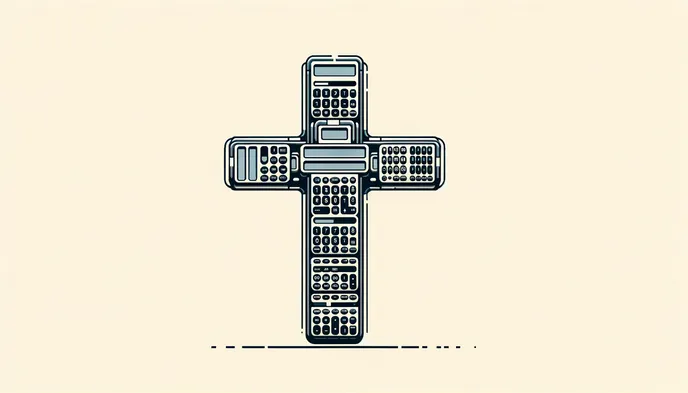
На годовой налог по УСН уведомление по ЕНП не нужно
На авансовые платежи налога по УСН нужно сдавать уведомления, а на годовой налог – не нужно.
Мероприятия
Актуальные мероприятия для бухгалтеров
Добавить мероприятие
-
Онлайн
10 000 ₽
-
Онлайн
Бесплатно
-
Онлайн
Бесплатно
Обработка персональных данных: документы 2024 по новым требованиям Роскомнадзора и закона №152-ФЗ «О персональных данных»
Для правильной работы с персональными данными и их корректной обработки необходимо знать и соблюдать требования нормативно-правовых актов и законов. Подготовили для вас статью, в которой приведены документы 2024 по новым требованиям Роскомнадзора и закона №152-ФЗ «О персональных данных», которая поможет ничего не забыть.

В какую налоговую подавать уведомление об уменьшении патента на страховые взносы?
Коллеги, добрый день. Обращаюсь к вашему авторитетному мнению. Есть ИП. Зарегистрировано, например, в Туле. Деятельность ведет по патенту (в Москве). Все наемные сотрудники трудятся «на патенте». В какую налоговую подавать уведомление об уменьшении патента на страх. взносы: в Тульскую или московскую?
Онлайн-курсы
47
Опытом делятся эксперты-практики, без воды
Перечень товаров, не подлежащих возврату в 2023 году
Статья 502 ГК наделяет потребителя правом обменять не подошедший ему качественный непродовольственный товар на аналогичный. При отсутствии замены товар можно вернуть. На эти манипуляции покупателю отведено 14 дней, начиная со дня, следующего за днем покупки. Аналогичное положение закреплено в статье 25 Закона от 07.02.1992 № 2300-1.

👉 Какие данные надо передать в СФР на работника по ГПХ для отпуска по уходу за ребенком
С 2023 года работники по договорам ГПХ имеют право на оплату больничных пособий, в том числе, по уходу за ребенком.
План работы по воинскому учету
Все компании, вне зависимости от их формы бизнеса и направленности, должны вести воинский учет граждан. Многие юридические лица также производят бронирование россиян, находящихся в запасе. Организации-работодателю нужно подготовить и утвердить план такой работы, а затем заверить этот документ у военного комиссариата. Данным вопросам посвящена наша статья

«Мегамаркет» будет принимать жалобы на товары без маркировки
Пользователи помогут маркетплейсу отслеживать продавцов, которые нарушают правила обязательной маркировки.
Воинский учет. 4 важных вебинара про новые правила. Полная информация + образцы документов
ВЭД: новые правила 2023-2024
Финанализ для бухгалтера